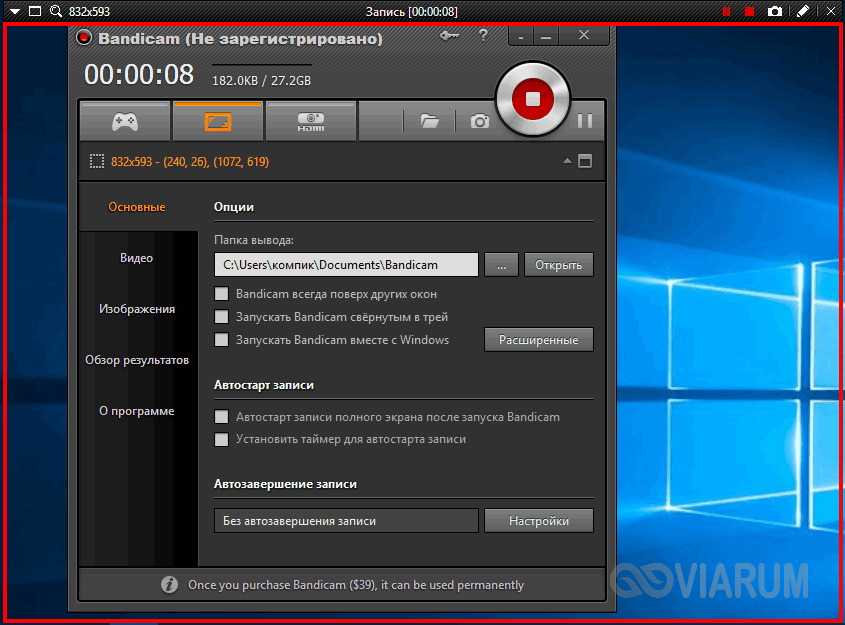Программы для записи видео с монитора видео: 12 лучших программ для записи экрана
Содержание
Как записать видео с экрана в высоком качестве на Windows
Запись видео с экрана может потребоваться в случаях, если вы создаёте инструкцию, геймплей или видео-реакцию. Это довольно простая задача, которая не требует особых технических навыков. Справиться с ней поможет VSDC — абсолютно бесплатная программа для записи экрана на Windows. VSDC не только позволяет быстро и качественно записать видео с рабочего стола, но и подключить микрофон и веб-камеру, чтобы вести запись с нескольких устройств одновременно.
Ниже мы покажем, как ей пользоваться.
Перед тем, как продолжить, убедитесь, что вы скачали последнюю версию VSDC Free Screen Recorder.
Выберите режим записи экрана
VSDC предоставляет 4 разных режима записи видео с экрана. После запуска программы вы увидите их в левой верхней части окна.
Режим, выставленный по умолчанию, записывает экран полностью; остальные позволяют записывать часть экрана. Далее в статье мы покажем вам разницу между этими режимами.
Далее в статье мы покажем вам разницу между этими режимами.
Как записать экран полностью
Чтобы записать весь экран вашего компьютера, оставьте стандартный режим записи активированным и нажмите Начать запись, когда вы будете готовы. Как только вы увидите индикатор начала записи, сверните окно рекордера, чтобы его не было видно на видео.
Имейте в виду, что полноэкранный режим записывает все, включая панель задач внизу и вкладки браузера сверху.
Как записать область экрана
Если вы хотите записать часть экрана вашего монитора, вы можете выделить нужную вам область вручную или выбрать одно из преднастроенных разрешений. Для этого воспользуйтесь верхними режимами захвата экрана.
Закончить запись видео можно, нажав на соответствующую иконку в верхней части экрана или на кнопку Остановить запись в главном окне приложения.
Как записать область экрана вокруг курсора
Последний режим позволяет захватывать область экрана вокруг курсора.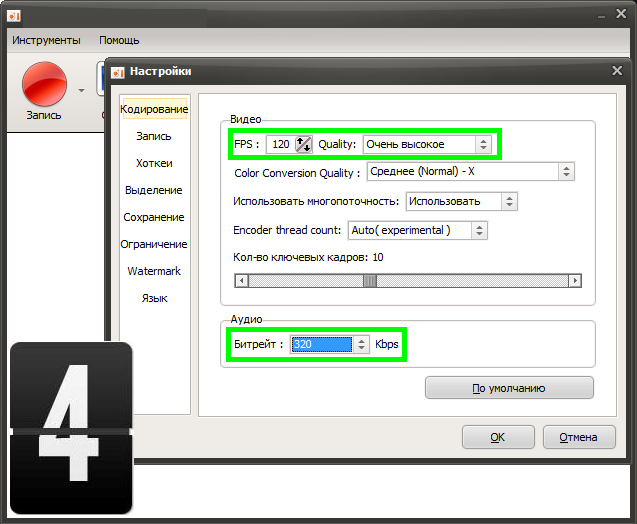 Это значит, что вы можете выставить желаемое разрешение записываемой области, и уже в рамках данного разрешения кадр будет следовать за курсором. Вот как видео будет выглядеть в результате:
Это значит, что вы можете выставить желаемое разрешение записываемой области, и уже в рамках данного разрешения кадр будет следовать за курсором. Вот как видео будет выглядеть в результате:
Чтобы курсор не было видно на итоговом видео, отключите его, нажав на соответствующую кнопку. Это опция работает для всех режимов записи.
Используйте инструменты для рисования во время записи
Во время записи экрана вы можете пользоваться инструментами для рисования, чтобы привлечь внимание к деталям, подчеркнуть важные области на экране, указать на объекты или кнопки. Включить инструменты для рисования просто: нажмите на иконку карандаша сверху, затем выберите цвет и толщину линии.
Помните, что этот инструмент предназначен для работы в режиме реального времени. Линии исчезают через несколько секунд после того, как вы их нарисуете
VSDC также позволяет подключить веб-камеру, микрофон, и внешние устройства (например, игровую консоль или еще один ПК), чтобы вы могли вести запись с нескольких устройств одновременно.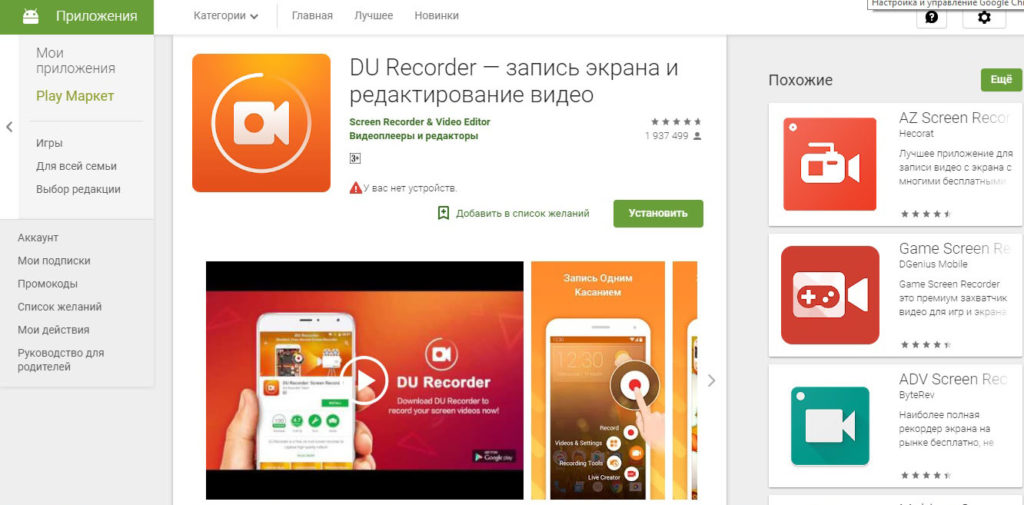 Если вы хотите узнать больше об этих возможностях, прочитайте инструкцию по одновременной записи экрана и веб-камеры , или инструкцию по записи видеоигр.
Если вы хотите узнать больше об этих возможностях, прочитайте инструкцию по одновременной записи экрана и веб-камеры , или инструкцию по записи видеоигр.
Просмотрите результат записи
После того, как вы закончите запись, воспользуйтесь кнопкой Открыть папку для сохранения, чтобы посмотреть результат. По умолчанию видео сохраняются в формате MP4 в папке \Видео\VSDC Free Screen Recorder. Впрочем, вы можете задать любую другую папку в настройках.
Чтобы изменить качество записи, зайдите в настройки и выберите Экспорт в выпадающем меню перед тем, как начать запись. Затем выберите желаемые разрешение экрана и количество кадров в секунду. Вы также можете изменить итоговое качество изображения с 50% (настроено по умолчанию) до 100%.
Следующие шаги
После записи видео нередко приходится редактировать. Чтобы вырезать лишние фрагменты, добавить текст и музыку, вы можете воспользоваться бесплатным редактором VSDC. Кроме того, рекомендуем ознакомиться с остальными возможностями рекордера в разделе инструкций.
Кроме того, рекомендуем ознакомиться с остальными возможностями рекордера в разделе инструкций.
Скачать VSDC Free Screen Recorder
Программы для записи видео с экрана Windows-компьютера
- Movavi Video Suite
- AVS Video Editor
- Bandicam
- OBS Studio
- Debut Video Capture
- oCam Screen Recorder
- VSDC Free Screen Recorder
Многие пользователя компьютера сталкиваются с необходимостью создания видеозаписей с экрана компьютера. Это может потребоваться в разных ситуациях — подготовка учебных материалов (видеоуроки по работе с системой или какой-нибудь программой), создание видеороликов с прохождением компьютерных игр, подготовка видеоматериалов для выкладки в социальные сети, видеохостинги и т.д.
Также многие приложения для видеозаписи с экрана способны осуществлять трансляцию потокового видео напрямую в интернет. Это может потребоваться для вещания в прямом эфире, демонстрации заранее подготовленных видеоматериалов, трансляции видео с подключенной к компьютеру видеокамеры и во множестве других ситуаций.
Составили рейтинг-список лучших программ для записи и захвата видео с экрана Windows-компьютера.
Movavi Video Suite
Movavi Video Suite — универсальный программный комплекс, включающий в себя вспомогательную утилиту (Movavi Screen Capture Studio) для записи видео со звуком с экрана монитора.
Программа имеет предельно простое управление. Для запуска функции видеозахвата достаточно открыть вкладку «Видео», в которой перечислены инструменты по работе с видеоданными, включая запись видео с экрана компьютера и захват потоковых видеоданных с USB-камер, TV-тюнеров, потокового видео из интернета и других источников.
При помощи комплекса Movavi Video Suite можно не только снимать, но по-разному редактировать отснятые видеоматериалы, для чего достаточно запустить нужный инструмент из панели управления приложением. Программа способна нарезать и склеивать видео, добавлять к нему различные спецэффекты, конвертировать в различные видео-форматы, дополнять мультимедиа-данными (аудио и изображения) и выполнять прочие операции.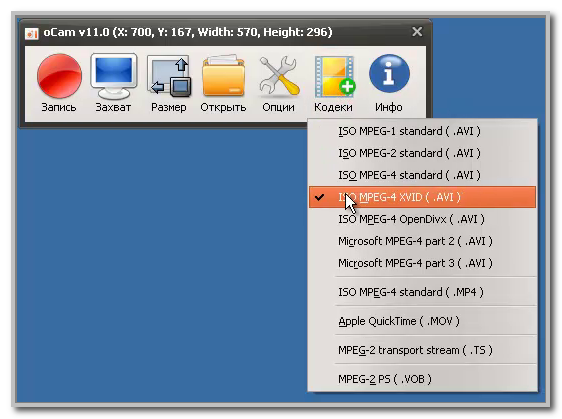
Приложение Movavi Video Suite платное с ограничением по использованию в течение 7 дней и максимальной длительности видео в течение 1 минуты. Для экономии денежных средств модуль для записи с экрана Movavi Screen Capture Studio можно приобрести отдельно.
Достоинства программы:
- Видеосъемка как всего экрана в целом, так и любого выбранного окна или даже отмеченной пользователем области.
- Наличие множества встроенных видео-кодеков, позволяющих сохранять видеоматериалы в различном формате, разрешении и качестве.
- Видеозахват с большого количества моделей веб-камер, подключаемых к компьютеру TV-тюнеров.
- Наличие стандартных инструментов для постобработки видеоматериалов и готовых шаблонов (настроек) для их сохранения в требуемом формате под различные устройства воспроизведения.
- Наличие инструментов обработки аудио.
- Полная поддержка русского языка.
Недостатки Movavi Video Suite:
- Необходимость приобретения лицензии для полноценного использования.

- Отсутствие функций трансляции видео в сеть.
- Некоторые видеоэффекты и фильтры также приобретаются отдельно.
AVS Video Editor
AVS Video Editor — программа не только для захвата видео с монитора и других источников, но и его редактирования. Функционал приложения практически идентичен Movavi Video Suite за исключением того, что и редактирование, и запись видеоматериалов осуществляется из одной программы (отдельно ничего запускать не нужно).
По части записи видео AVS Video Editor предлагает следующий функционал:
- Запись с экрана или выделенной области.
- Запись напрямую с веб-камер и других источников видеопотока.
- Возможность тонкой настройки качества захватываемого видео и его последующего сохранения в различных форматах.
По готовности видеоматериалов в программе AVS Video Editor пользователь сможет отредактировать отснятые ролики. Наложение эффектов и переходов, применение визуальных и аудиофильтров, нарезка и вырезка, дополнение картинками, отдельными аудиодорожками, титрами и прочими объектами — все это предусмотрено в данной программе.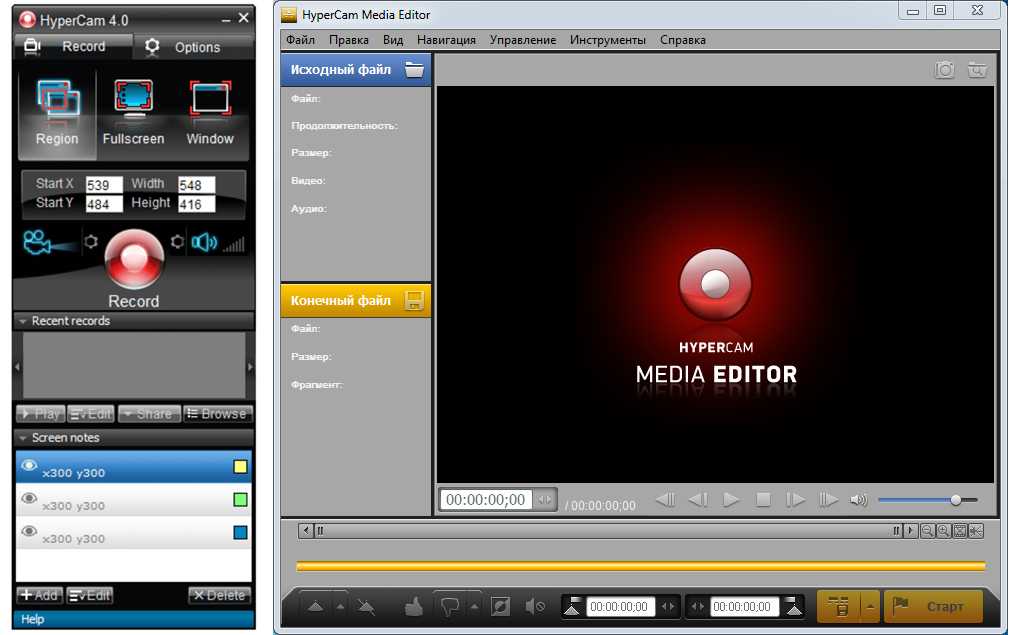
Достоинства AVS Video Editor:
- Наличие множества настроек захвата видео с монитора или другого источника.
- Наличие базовых инструментов редактирования/монтажа видео.
- Запись с веб/DV/VHS-камер.
- Поддержка множества форматов (чтение и сохранение видео).
- Простота использования.
- Относительно невысокие системные требования (программу можно запустить даже в Windows 2003).
Основные недостатки:
- Необходимость приобретения платной версии для полноценного использования.
- Не предусмотрены инструменты для трансляции видео в интернет.
- Небольшое количество готовых шаблонов сохранения видео для видео-хостингов и социальных сетей.
Bandicam
Bandicam — достаточно простое и одновременно мощное приложение для создания видеозаписей и скриншотов с экрана монитора. Программа имеет несколько настраиваемых режимов съемки:
- Режим полноэкранной записи.
 Программа Bandicam способна записывать видео не только с основного, но и с любого другого подключенного к компьютеру монитора.
Программа Bandicam способна записывать видео не только с основного, но и с любого другого подключенного к компьютеру монитора. - Режим записи выделенной области. Пользователь может сам определить требуемую область съемки либо выбрать один из предустановленных стандартных размеров.
- Режим записи области вокруг курсора мыши. Данная функция является уникальной для программы Bandicam (по крайней мере, она не встречается ни у одного из рассмотренных здесь приложений). В этом режиме программа отслеживает местоположение курсора и записывает видео области вокруг него (размер области можно установить самостоятельно).
- Режим записи игр и приложений, использующих DirectX. Данная функция позволяет с высокой четкостью получать видеозаписи напрямую с видеокарты при воспроизведении ею трехмерных объектов.
- Видеозахват с внешних устройств. Программа Bandicam способна получать и записывать видеоизображения с самых различных устройств — веб/IP-камеры, игровые и телевизионные приставки, смартфоны и т.
 д. Любое оборудование, способное передавать видео непосредственно в компьютер, может использовано Bandicam как источник видеосигнала.
д. Любое оборудование, способное передавать видео непосредственно в компьютер, может использовано Bandicam как источник видеосигнала. - В любом из этих режимов программа также способна делать скриншоты в форматах BMP, PNG и JPG.
Множество режимов работы — не единственные преимущества Bandicam. В этот список также следует добавить:
- Возможность тонкой настройки качества снимаемого видео.
- Запись звука с микрофона или динамиков в любом из режимов работы.
- Возможность добавления в снимаемые видеоматериалы видео с веб-камеры и/или водяных знаков/надписей/изображений.
- Возможность настройки визуального оформления курсора на видеозаписях.
- Возможность настройки автозавершения записи по длительности или размеру файла с последующим выполнение выбранного действия (новая запись, выход из программы или выключение ПК).
- Полная поддержка русского языка.
У программы Bandicam есть и недостатки:
- Приложение платное.
 Пробная версия ограничивает запись 10-ю минутами. Кроме того, в видео добавляется водяной знак — официальный адрес сайта Bandicam, а также не работают некоторые функции.
Пробная версия ограничивает запись 10-ю минутами. Кроме того, в видео добавляется водяной знак — официальный адрес сайта Bandicam, а также не работают некоторые функции. - Запись видео только в двух форматах — AVI и MP4 (однако нельзя не отметить наличие множества настроек для данных форматов).
OBS Studio
Программа OBS Studio для многих пользователей является эталонным средства для записи видео с экрана монитора, веб-камер и других источников. Она же является одной из самых популярных программ для трансляции потокового видео в интернет через различные видео-сервисы, включая YouTube, DailyMotion, Twitter, Twitch, Vimeo и множество других.
В приложении OBS Studio реализован весь необходимый набор функций для видеозаписи:
- Видеозахват с монитора (вся картинка, выделенная область или отдельное окно).
- Захват потокового видео с различных видов видеокамер.
- Захват изображения напрямую с видеокарты для записи компьютерных игр и 3D-приложений.

- Захват аудио из любого источника.
Видео с любого из перечисленных источников программа OBS Studio может превратить в потоковое, что позволит пользователю вещать его в сеть в режиме реального времени. Касательно трансляции также следует добавить, что в качестве видеоисточника могут использоваться любые аудио- и видеофайлы, статичные и анимированные изображения или даже текст, набираемый с клавиатуры.
Примечательно, что OBS Studio — полностью бесплатная программа, что с таким широким инструментарием видеозаписи делает ее лучшей для тех, кто не привык тратиться на приобретение программных продуктов.
Достоинства OBS Studio:
- Гибкие настройки и широкие возможности записи и трансляции видео.
- Чтение и сохранение широкого спектра видеоформатов.
- Возможность вещания в интернете на самых различных видео-хостингах и сервисах трансляции потокового видео (все настройки уже вбиты в программу).
- Возможность применения к видео и/или аудио всевозможных фильтров и эффектов в режиме реального времени при трансляции.

- Широкий функционал для видеостримеров, включая возможность создания множества независимых сцен для трансляции видео.
- Полная поддержка русского языка.
Недостатки OBS Studio:
- К недостаткам можно причислить отсутствие полноценного редактора видео, т.е. OBS Studio не является мощным инструментом для подготовки видеоматериалов путем их нарезки, склейки, вставки переходов и т.д.
- Относительная сложность управления для начинающих пользователей (но в интернете можно найти подробные руководства по использованию OBS Studio, в т.ч. и на русском языке).
Debut Video Capture
Debut Video Capture — еще одна программа из категории бесплатных. Она предлагает весь необходимый набор инструментов для создания видеороликов как с экрана компьютера, так и других источников видео — веб и сетевых (IP) камер. Касательно видеозахвата картинки с монитора, приложение предлагает три режима съемки — весь экран, отдельное окно и выделенная область.
В Debut Video Capture также встроен неплохой видеоредактор. С его помощью можно выполнять различные стандартные операции над готовыми видеороликами — вырезка, объединение, наложение эффектов, создание переходов, добавление изображений, надписей и титров.
К прочим преимуществам программы Debut Video Capture также относятся:
- Возможность отправки заснятых/смонтированных видеоматериалов по электронной почте и записи на диск прямо из программы.
- Запись звука как с микрофона, так и с колонок одновременно (можно выбрать что-то одно).
- Поддержка множества видеоформатов, в т.ч. AVI, WMV, FLV, MPG, ASF, 3GP и другие (также присутствуют шаблоны для сохранения видео под различные устройства воспроизведения — iPod, iPhone, PSP, PS3 и Xbox).
- Предусмотрены различные эффекты для курсора мыши при съемке с экрана монитора (либо курсор можно и вовсе отключить).
- Простота использования (многие операции сводятся к нескольким кликам мышью).

- Приложение бесплатно для использования.
Из недостатков:
- Показ рекламы платной версии Debut Video Capture с расширенным функционалом.
- Для требовательных пользователей функционал программы Debut Video Capture может оказаться слабоватым.
- Интерфейс выполнен на английском языке.
oCam Screen Recorder
Программа oCam Screen Recorder отлично подойдет для тех, кто хочет с минимальными затратами времени и без лишних хлопот отснять видео с экрана компьютера. В этом и заключается главная отличительная особенность приложения oCam Screen Recorder — узкая специализация и предельная простота использования.
Программа предоставляет следующие возможности:
- Запись видео и создания скриншотов с выделенной области экрана. При первом же запуске на экран выводится масштабируемая передвигаемая рамка. Пользователь может растянуть ее на весь экран либо выделить требуемую область.
- Запись 3D-приложений и игр.
 В этом режиме программа осуществляет запись напрямую с видеокарты. При этом на экран выводится текущий показатель FPS.
В этом режиме программа осуществляет запись напрямую с видеокарты. При этом на экран выводится текущий показатель FPS. - Отдельный режим записи звука с микрофона и/или динамиков.
- Видеозахват веб-камеры.
Особенности и преимущества oCam Screen Recorder:
- Сохранение видео и аудио в различных форматах.
- Возможность тонкой настройки качества снимаемого видео (в т.ч. и при съемке 3D).
- Возможность создания анимированных GIF-изображений с выделенной области экрана любой продолжительности и разного качества.
- Возможность добавления водяного знака (Watermark) в снимаемое видео. В качестве ватермарки также может быть использовано видео с веб-камеры.
- Управление программой при помощи горячих клавиш.
- Бесплатное использование, поддержка русского языка, низкие системные требования и простое управление.
Недостатки oCam Screen Recorder:
- Наличие рекламы в главном окне программы.

- Реклама с предложением приобретения платной версии oCam Screen Recorder с расширенным функционалом (отображается при закрытии программы).
- Возможна установка «левых» программ (если не убрать галочки при установке/обновлении oCam Screen Recorder).
VSDC Free Screen Recorder
VSDC Free Screen Recorder — еще одна бесплатная и очень простая в управлении программа, позволяющая производить запись с экрана монитора. Предусмотрены режимы полноэкранной съемки и съемки выделенной области.
Приложение способно сохранять видео после его обработки одним из множества поддерживаемых видеокодеков — Microsoft MPG4, XviD, DivX, MJPEG, Lagarith Lossless, DV, Intel IYUV, Cinepak, RLE, VP60/61/62, MainConcept DV и другие. Столь же широкий спектр кодеков предусмотрен и для обработки аудио — PCM, ATI MPEG, IMA, ADPCM, GSM 6.10, SHARP, CCITT, NCT, AC-3, LAME и другие.
Каждый из аудио- и выдеокодеков имеет собственные уникальные настройки, что позволяет пользователю заснять видео с экрана под любые существующие мобильные устройства или веб-платформы — социальные сети, видео-хостинги и т.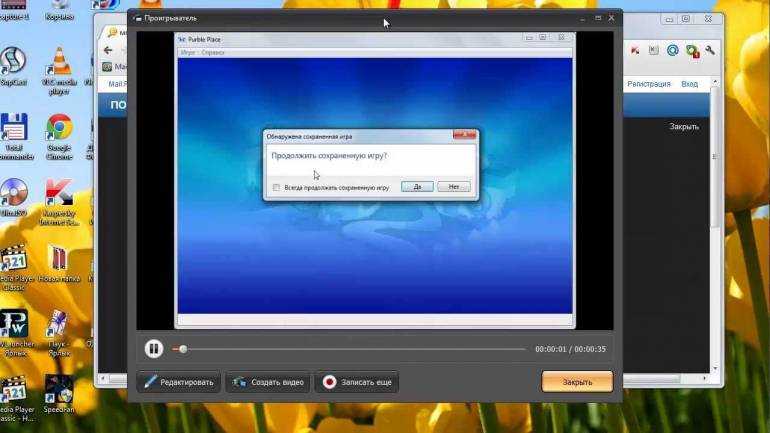 д.
д.
В список преимуществ VSDC Free Screen Recorder также следует добавить:
- Программа имеет несколько инструментов для рисования (карандаш/кисть, линии, эллипсы и прямоугольники) прямо во время съемки.
- Наличие готовых шаблонов для сохранения видео и аудио в различном разрешении и качестве.
- Возможность съемки с разных физических и виртуальных мониторов (до 5), подключенных к одному компьютеру.
- Тонкая настройка визуального оформления курсора мыши при совершении кликов, а также возможность добавления звукового сопровождения.
- Низкие системные требования.
- Полностью бесплатное использование.
Имеются у VSDC Free Screen Recorder и недостатки:
- Отсутствие каких-либо инструментов для редактирования видео.
- Относительная сложность установки выходного формата видео (по умолчанию ролики сохраняются в формате MP4, однако при выборе других кодеков формат остается неизвестным до момента начала записи, поэтому придется экспериментировать).

- Официально программа поддерживает русский язык, однако у многих пользователей интерфейс отображается на английском (где-либо в язык изменить нельзя).
12 лучших программ для записи видео для всех устройств в 2023 году
Что такое программа для записи видео?
Программное обеспечение для видеозаписи — это именно то, на что оно похоже: программное обеспечение для захвата видеоматериалов. Используя программное обеспечение для записи видео, такое как Riverside, вы можете создавать визуальный HD-контент, который вам подходит. Вы можете записывать несколько источников одновременно и включать контент с вашего экрана.
Преимущества программного обеспечения для записи видео
1. Ускорьте рабочий процесс
Интеграция программного обеспечения для видеозаписи в вашу установку упростит процесс записи и сэкономит ваше время. Если вы в настоящее время записываете прямо на SD-карту вашей камеры, а затем загружаете отснятый материал на свой компьютер для редактирования, вы можете сократить несколько этапов своего процесса с помощью программного обеспечения, такого как Riverside.
2. Дополните звук визуальным контентом
Разнообразьте свой контент, включив в него визуальные элементы, что повысит ценность вашего производства и предложит больше вашей аудитории. Программное обеспечение для видеозаписи, такое как Riverside, обеспечивает плавный переход к полноценному аудиовизуальному контенту, поэтому вы можете пользоваться всеми преимуществами видео без дополнительных усилий.
3. Свяжитесь со своей аудиторией
Визуальный контент поможет вам более эффективно взаимодействовать с аудиторией. Вы сможете предложить более «человеческую» сторону своего контента, добавить больше контекста с помощью визуальных подсказок и в целом сделать свой контент более захватывающим.
4. Запись с нескольких источников
Большинство программ для записи видео позволяют записывать несколько источников одновременно. Это означает, например, что вы сможете записывать свою речь во время совместного использования экрана. Riverside делает еще один шаг вперед, позволяя вам вести запись с участием до 7 удаленных гостей — всегда в формате HD.
Riverside делает еще один шаг вперед, позволяя вам вести запись с участием до 7 удаленных гостей — всегда в формате HD.
На что следует обратить внимание при выборе программного обеспечения для видеозаписи
Хотя существует множество вариантов программного обеспечения для видеозаписи, многие из которых даже бесплатны, важно учитывать, на какие функции обращать внимание. Некоторые функции, которые следует учитывать, включают:
Высококачественное разрешение
Прежде всего, вы должны убедиться, что ваш видеомагнитофон записывает видео высокого качества. Даже если вы подключаете к рекордеру камеру высшего класса, само программное обеспечение должно обеспечивать запись в хорошем разрешении. Для достижения наилучших результатов мы рекомендуем как минимум 720p HD, но лучше выбрать 1080p Full HD или выше.
Локальная запись
Большинство сетевых видеомагнитофонов используют для записи Интернет.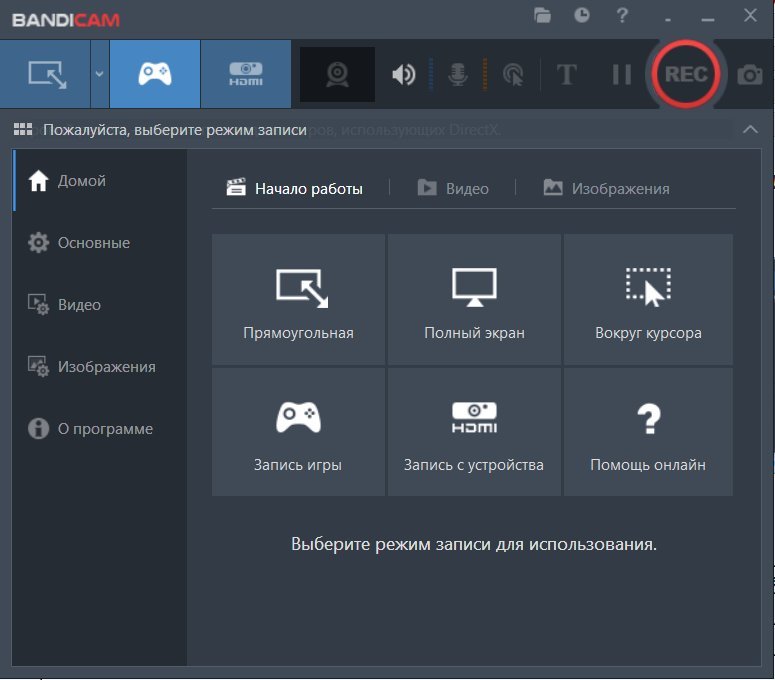 К сожалению, это означает, что если ваш интернет нестабилен, вы можете столкнуться с размытыми или запаздывающими видеозаписями. Вот почему мы предлагаем попробовать программное обеспечение, которое предлагает локальную запись. Локальное программное обеспечение на основе записи записывает и сохраняет все прямо на вашем устройстве, поэтому даже если у вас возникнут сбои в интернет-соединении, ваши записи не пострадают.
К сожалению, это означает, что если ваш интернет нестабилен, вы можете столкнуться с размытыми или запаздывающими видеозаписями. Вот почему мы предлагаем попробовать программное обеспечение, которое предлагает локальную запись. Локальное программное обеспечение на основе записи записывает и сохраняет все прямо на вашем устройстве, поэтому даже если у вас возникнут сбои в интернет-соединении, ваши записи не пострадают.
Многодорожечная запись
Многодорожечная запись — это возможность захвата и загрузки отдельных видео- и аудиодорожек для каждого участника. Это важно, потому что дает больше гибкости при редактировании. Вы можете точно выбрать, кого и что вы хотите отображать, поскольку у вас есть отдельный контент для каждого человека.
Запись экрана
Большинство видеозаписей также работают как программное обеспечение для записи экрана. Полезно иметь их вместе, так как вам не придется беспокоиться о загрузке дополнительных программ, и это позволяет легко записывать экран, видео и звук одновременно.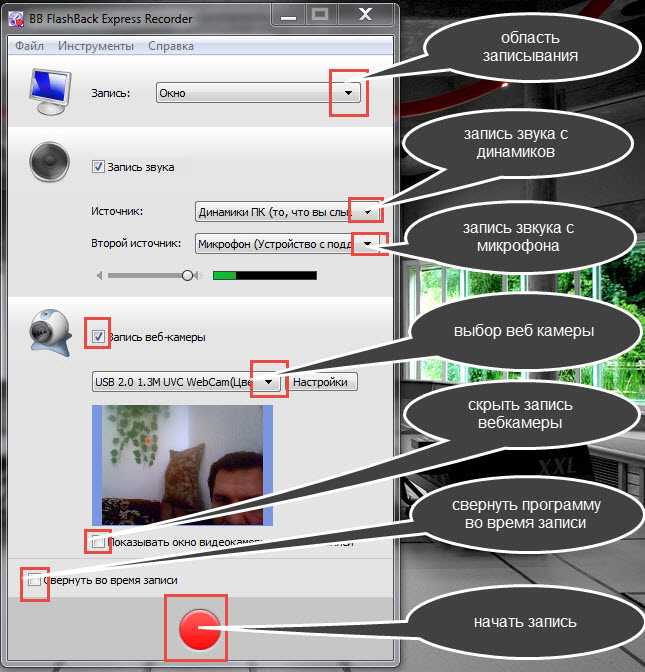 Мы предлагаем посмотреть, какие возможности записи экрана есть в вашем программном обеспечении. Для начала вы можете посмотреть параметры разрешения и макета записи экрана.
Мы предлагаем посмотреть, какие возможности записи экрана есть в вашем программном обеспечении. Для начала вы можете посмотреть параметры разрешения и макета записи экрана.
Дополнительные функции
Хотя основной целью вашего программного обеспечения должна быть запись, также полезно обратить внимание на дополнительные функции, такие как инструменты редактирования, расшифровка видео и даже возможность прямой трансляции или проведения удаленных сеансов записи с гостями. Это может сэкономить ваше время и помочь оптимизировать процесс записи, а также упростить вам задачу.
Простота использования
И наконец, неважно, насколько хороша ваша программа для захвата видео, она должна быть проста в использовании. Не поможет, если у вас много инструментов, но вы не в состоянии понять, как использовать какой-либо из них. Для начинающих простое программное обеспечение очень важно, а для опытных пользователей это обычно экономит время.
12 Лучшее программное обеспечение для записи видео (бесплатное и платное)
Как мы уже упоминали, существует множество различных программ для записи видео, каждое из которых предлагает различные функции. Вот краткое введение в некоторые другие хорошие варианты:
1. Riverside
Цена: Бесплатные или платные планы, начиная с 15 долларов США в месяц.
Riverside создан, чтобы сделать вашу жизнь проще. Вы можете удаленно записывать видео с разрешением до 4K и приглашать до 7 гостей присоединиться к вам, где бы они ни находились. Платформа полностью основана на браузере, поэтому вам не нужно ничего скачивать, чтобы начать. Это также означает, что Riverside совместим со всеми операционными системами. Он предлагает простую настройку. Только хозяину нужно создать учетную запись, а гостям просто нужно перейти по ссылке-приглашению, чтобы попасть в вашу онлайн-студию звукозаписи.
Когда дело доходит до записи, Riverside предлагает не только высококачественное разрешение. Для каждого участника можно записывать отдельные треки, а лучше всего Риверсайд работает с локальными записями. С отдельными дорожками видео, аудио и записи экрана у вас будет больше контроля над редактированием, а с локальной записью вам не придется беспокоиться о проблемах с Интернетом, которые ухудшат качество вашей записи. Записи экрана также записываются в формате HD, и вы можете легко поделиться экраном окна, онлайн-вкладки или всего экрана вашего рабочего стола.
Для каждого участника можно записывать отдельные треки, а лучше всего Риверсайд работает с локальными записями. С отдельными дорожками видео, аудио и записи экрана у вас будет больше контроля над редактированием, а с локальной записью вам не придется беспокоиться о проблемах с Интернетом, которые ухудшат качество вашей записи. Записи экрана также записываются в формате HD, и вы можете легко поделиться экраном окна, онлайн-вкладки или всего экрана вашего рабочего стола.
И это еще не все. Вы можете обмениваться медиафайлами во время сеанса записи с помощью полностью интегрированной панели мультимедиа, и они будут автоматически записаны как отдельная дорожка. Эта медиа-панель имеет предварительно загруженные звуковые эффекты, но вы также можете добавить свои собственные медиафайлы.
Pros
- Высококачественное разрешение с видео до 4K и звуком WAV 48 кГц.
- Универсальное программное обеспечение для записи видео и экрана
- Предлагает отличные дополнительные функции, включая инструменты редактирования, транскрипцию и прямую трансляцию
- Многоцелевая запись
- Удаленная запись с до 7 гостей
- Мобильное приложение доступен для записи на GO
- Custom Branding , которая отлично подходит для компаний.
 такие платформы, как YouTube и Riverside
такие платформы, как YouTube и Riverside
Минусы
- Не предлагает расширенные инструменты редактирования
Хотите сами воспользоваться преимуществами Riverside? Зарегистрируйтесь и начать запись видео профессионально из любой точки мира.
Начать запись с помощью Riverside
Удобная удаленная запись высококачественных подкастов и видео
Начало работы
2. QuickTime X
Цена: Программа QuickTime встроена бесплатно на все устройства Apple и позволяет записывать ее на все устройства Apple
9000 через камеру вашего устройства или запишите экран вашего устройства. К сожалению, QuickTime сам по себе не может вести запись с удаленными гостями. Если вы хотите записывать с другими, вам нужно попросить каждого из ваших участников записывать себя локально с помощью QuickTime, пока вы разговариваете по Zoom или Skype. Затем каждый из них должен будет отправить вам свой файл записи. Немного хлопот, если вы спросите нас.
Затем каждый из них должен будет отправить вам свой файл записи. Немного хлопот, если вы спросите нас.
PROS
- Не нужно загружать что -либо новое
- Видео и экранное рекордере
- предлагает инструменты редактирования
- Не полагается на Интернет для записи
Cons
- 135 11111111115
- 135 1111111119
- 135 111111119 9000
- 113 пользователи
- Нет возможности удаленной записи с гостями
3. Регистратор вызовов Ecamm
(ECamm)
Цена: Бесплатная 14-дневная пробная версия или планы от 16 долларов в месяц.
Ecamm Call Recorder предназначен для облегчения записи звонков Skype. Ваши видео- и аудиозвонки в Skype записываются непосредственно на ваш Mac, чтобы вы могли использовать их позже.
 Если вы спросите нас, это отличное решение старой проблемы.
Если вы спросите нас, это отличное решение старой проблемы.Pros
- Высококачественное разрешение записи
- Варианты прямой трансляции
- Программное обеспечение для записи экрана и видеозаписи
- Поставляется с дополнительными функциями, такими как виджеты и зеленые экраны.
Минусы
- Водяной знак на пробной версии
- Доступно только на Mac
Vidyard ориентируется на удаленных продавцов, чтобы они могли усилить свои торговые предложения с помощью визуального элемента. Vidyard позволяет создавать видеосообщения, которые передают индивидуальный подход. Vidyard бесплатен, и с ним легко начать работу. Вы можете записать видео или свой экран и мгновенно поделиться им со своими клиентами. Единственное, Vidyard в настоящее время не поддерживает удаленную запись, поэтому вы не сможете работать с удаленными участниками с помощью Vidyard.

Pros
- Экран и видео-рекордер
- Легкий обмен
- Видео-аналитика и хостинг с платными планами
минусы
- могут иметь только 5 пользователей с бизнес-планом. что составляет 1250 долларов в месяц.
- Может записывать только до 25 видео на бесплатном плане
- Может записывать только 30-минутные видео на бесплатном плане и 1 час на плане Pro.
5. Увеличение
(Zoom)
Цена: Бесплатно или тарифные планы от 149,90 долларов в год
Zoom — имя нарицательное, знакомое большинству людей. Это делает его привлекательным для создателей контента, которые не хотят никаких хлопот. К сожалению, возможностям записи видео в Zoom мешает надежное и стабильное подключение к Интернету. Кроме того, вся ваша запись будет записана на одну дорожку, а это означает, что ваши возможности редактирования при постобработке ограничены.

Плюсы
- Familiar for guests to use
- Video and screen recorder
- Whiteboard tool with editable boards
- Good for webinar recordings
- Remote recording available
Cons
- Relies on internet connection for recording quality
- Вы должны заплатить за запись с более чем 2 участниками в течение более 40 минут
- Zoom не предлагает запись отдельной видеодорожки, только аудио.
6. Ткацкий станок
Цена: Бесплатный план или платные планы, начиная с 8 долларов США в месяц.
Инструмент Loom для записи видео и экрана предназначен для быстрого общения, а не для обширного видеоконтента. Он продается в удаленных командах, где видеосообщения являются гораздо более личным средством общения. Loom умеет записывать видеоконференции (такие как Zoom, Google Hangouts).

Pros
- Может записывать на настольные и мобильные устройства
- Разрешение записи до 4K
- Возможности редактирования видео
- Может также записывать экран
- До 25 участников в одном видео
Минусы
- Запись уязвима для подключения к Интернету
- На бесплатном тарифном плане Starter вы можете записывать только 5-минутные видеоролики.
- В бесплатном плане вы можете записывать не более 25 видео на человека.
7. Камтазия
(Camtasia)
Цена: Начинается с 299,99 долларов США за пользователя единоразово, а затем 50 долларов США в год для продления.
Camtasia — программа для записи экрана и видеоредактор, совместимая как с Mac, так и с Windows. Это простое приложение, предназначенное для записи простых видеоуроков и контента. Это не на самом деле , настроенный для записи с удаленными гостями, хотя это может быть, если вы записали свой экран, например, во время вызова Zoom.

Плюсы
- Программа для записи экрана и видео
- Дополнительные видеоэффекты и инструменты редактирования
- Плата за каждого пользователя
8. CamStudio
Цена: Бесплатно
CamStudio может записывать ваш экран и любую звуковую активность. Опять же, он не настроен для размещения удаленных гостей. Это больше для людей, которые хотят записывать себя и свои экраны одновременно.
Pros
- Completely free video capture software
- Additional features such as custom cursors, screen captions and video annotations features which are great for tutorials
Cons
- Doesn’t offer remote recording
- Не так надежен и может представлять угрозу безопасности, потому что это бесплатное программное обеспечение с открытым программным обеспечением.

9. OBS Studio
(OBS Studio)
Цена: Бесплатно
OBS — это популярное программное обеспечение для захвата видео, которое предлагает множество бесплатных инструментов. Он интегрируется с различными потоковыми онлайн-платформами и идеально подходит для геймеров, которые хотят одновременно снимать экран игры и видео. В целом, платформа требует некоторого обучения, но она предлагает множество функций, которые помогут вам создавать профессиональные видеозаписи.
Подробнее: Как записывать с помощью OBS (пошаговое руководство)
Профи
- Бесплатно и доступно для Windows и Mac. и использовать сначала
- Может быть слишком много инструментов для новичка, которому нужны только основы
- Есть форум поддержки, но нет прямой поддержки клиентов
10. Ezvid
Цена: Бесплатно
Ezvid позволяет записывать экран и звук.
 Он имеет некоторые дополнительные функции, такие как запись голоса, камера для лица, синтез голоса и рисование экрана. В отличие от Riverside, он не оптимизирован для записи удаленных звонков, поэтому вы не сможете легко вести запись с международными участниками.
Он имеет некоторые дополнительные функции, такие как запись голоса, камера для лица, синтез голоса и рисование экрана. В отличие от Riverside, он не оптимизирован для записи удаленных звонков, поэтому вы не сможете легко вести запись с международными участниками.Pros
- Бесплатная музыка, которую можно добавить в видео
- Предлагает инструменты для редактирования
- Видеомагнитофон и устройство записи экрана
- Синтез речи для легких видео повествования
- Полное бесплатное программное обеспечение для записи
CONS
- Доступно только на Windows
- Не записывает локально
- Не предлагает remote.
(Bandicam)
Цена: Бесплатные или платные планы от 39,95 долларов США единоразово.
Bandicam особенно удобен для записи видео с внешних устройств, таких как веб-камеры или смартфоны. Онлайн-видеомагнитофон также идеально подходит для геймеров, которые хотят записывать со своих игровых устройств.
 Дополнительные функции, которые поставляются с Bandicam, включают возможности записи в реальном времени и наложения веб-камеры.
Дополнительные функции, которые поставляются с Bandicam, включают возможности записи в реальном времени и наложения веб-камеры.Pros
- Отличные дополнительные инструменты для живых стримеров и геймеров
- CAN BULE с различных экранов устройств
- Только один раз платежный платеж
Cons
- Watermard on Free версия
- Watermard на бесплатной версии
- Watermard On Free версия
- на бесплатной версии
- . t предлагает множество инструментов редактирования
- Нет возможности удаленной записи с гостями
12. Movavi
Цена: Бесплатные или платные планы от 44,95 долларов в месяц.
Movavi больше известен своим программным обеспечением для редактирования видео, но у платформы есть и рекордер.
 Этот рекордер продается как запись экрана, но вы также можете записывать видео. Программное обеспечение является базовым, но поставляется с некоторыми дополнительными инструментами и эффектами.
Этот рекордер продается как запись экрана, но вы также можете записывать видео. Программное обеспечение является базовым, но поставляется с некоторыми дополнительными инструментами и эффектами.Pros
- Дополнительные инструменты для комментариев к экрану
- Устройство записи экрана и видео
- Возможность установки таймера записи
- Разрешение видео до 4K
Минусы
- Водяной знак на бесплатной версии
- Не предлагает собственные студии записи удаленных совещаний
Лучшее программное обеспечение для видеозаписи
выбор для высококачественной видеозаписи. Он предлагает широкий набор функций в сочетании со встроенной возможностью записи каждого участника в формате HD независимо от их подключения к Интернету, что делает его универсальным победителем.
Функции Riverside
Локальная запись без подключения к Интернету
Riverside записывает каждого участника локально в формате Full HD.
 Локальная запись означает, что каким бы слабым или прерывистым ни было ваше интернет-соединение или интернет-соединение вашего участника, ваша окончательная запись останется неизменной.
Локальная запись означает, что каким бы слабым или прерывистым ни было ваше интернет-соединение или интернет-соединение вашего участника, ваша окончательная запись останется неизменной.Узнайте, как записать безупречное видео с помощью Riverside, из нашего видеоурока:
Запись из любой точки мира
Риверсайд создан для удаленной записи. Вы можете записывать до 7 удаленных гостей в любой точке мира, всегда в формате Full HD.
Доступный
Весь набор функций Riverside доступен в различных планах, включая бесплатный вариант и платные планы, начиная с 15 долларов в месяц, потому что высококачественная запись не должна обходиться в кругленькую сумму.
Транскрипции
Riverside автоматически создает транскрипции ваших записей, что означает, что вы можете максимально использовать свой контент.
 Транскрипции бесценны для того, чтобы сделать ваш контент более доступным и разнообразить его применение. Вы можете использовать транскрипцию, чтобы легко создавать подписи или субтитры, или вы можете перепрофилировать транскрипцию в сообщение в блоге и другие письменные текстовые форматы.
Транскрипции бесценны для того, чтобы сделать ваш контент более доступным и разнообразить его применение. Вы можете использовать транскрипцию, чтобы легко создавать подписи или субтитры, или вы можете перепрофилировать транскрипцию в сообщение в блоге и другие письменные текстовые форматы.Подробнее: Транскрипция подкастов: как и зачем транскрибировать подкасты
Запись экрана
С помощью Riverside вы можете записывать свой экран с разрешением до 1080p Full HD. Кнопка демонстрации экрана проста в использовании, и вы можете записывать свой экран отдельно, чтобы максимизировать контроль над постобработкой.
Инструменты редактирования
Если вы хотите оптимизировать процесс записи видео вплоть до редактирования, вам подойдет Riverside Editor. Вы можете настроить свою запись, создавать быстрые клипы для общего доступа, а также точно настраивать звук по своему усмотрению.
Несмотря на все эти и другие преимущества, нет причин не начать записывать видео с помощью Riverside.

Лучшее бесплатное программное обеспечение для записи видео
На этот вопрос нет однозначного ответа, поскольку он зависит от того, что вы ищете. Если вам нужно записывать с удаленными гостями и вам не нужно слишком беспокоиться о разрешении записи, скорее всего, Zoom — лучший вариант для вас. Он знаком, прост в использовании и записывает ваш звонок на одну дорожку. Если вам нужно программное обеспечение с возможностью локальной записи, мы рекомендуем Riverside.
С другой стороны, если вы хотите записать себя и свой экран для маркетинговых, обучающих или коммуникационных целей, план Loom Starter является бесплатным и хорошим вариантом
Лучшее программное обеспечение для видеозаписи для ПК В поисках лучшего программного обеспечения для записи видео на рабочем столе вы можете использовать любой из вариантов, перечисленных выше. Если вас интересует платформа на основе браузера, вы можете попробовать Riverside, но если вы хотите загрузить программное обеспечение, мы рассмотрим некоторые из лучших программ для компьютерной видеозаписи для Windows и Mac.

Лучшее бесплатное и платное программное обеспечение для записи видео для Windows 10
Независимо от того, ищете ли вы бесплатное программное обеспечение для записи видео для Windows или платный вариант, наш список выше охватывает оба варианта. Вы всегда можете бесплатно использовать средство записи экрана Windows Game Bar. Это встроенное бесплатное приложение для записи видео для ПК с Windows 10. Хотя обратите внимание, что он может не иметь всех необходимых вам функций и больше ориентирован на запись экрана в игре.
Еще несколько лучших бесплатных программ для записи видео для Windows 10:
- Obs Studio
- БЕСПЛАТНЫЙ ПЛАН РИВАРИДЕ
- EZVID
Если вы ищете платные варианты от лучших видеомагнитофонов для Windows, вы можете попробовать следующее:
- Movavi
- Riverside
- Movavi
- .
- OBS Studio
- Movavi
- Loom
- Camtasia
- Riverside
- Создайте новую студию на панели инструментов Riverside.
- Выберите тип записи. Выберите «Аудио и видео» для записи видео.
- Пригласите гостей в свою студию, нажав кнопку «Пригласить людей» .
- Войдите в свою студию звукозаписи и подождите, пока ваши гости присоединятся к вашему сеансу, используя ссылку-приглашение.
- Когда будете готовы, нажмите «Запись ».
- Чтобы также записать свой экран, нажмите кнопку экран значок.
- Выберите, хотите ли вы поделиться всем экраном, отдельным окном приложения или вкладкой Chrome
- Когда вы закончите запись, нажмите кнопку Стоп .

- После этого вы сможете получить доступ ко всем своим записям в виде отдельных дорожек в Studio Recordings Riverside .
- Что такое программа для записи экрана
- Функции, которые следует искать в программном обеспечении для записи экрана
- Разница между настольным и онлайн-рекордером экрана
- 10 лучших инструментов для записи экрана
- Что такое программа для записи экрана?
- Что такое хороший рекордер экрана?
- Настольный экранный рекордер и онлайновый экранный рекордер
- 10 лучших инструментов для записи экрана на 2023 год
- 1. Студия ОБС
- 2. Безлимитный Apowersoft
- 3. Скринкаст-О-Матик
- 4. Асмыслитель
- 5. Экранный поток
- 6. Скринкастификация
- 7.
 Бандикам
Бандикам - 8. Filmora Scrn
- 9. Камтазия
- 10. ShareX
- Заключение
- Хотите узнать больше?
- Удобен в использовании
- Записывает весь экран, определенную область или одно окно
- Позволяет пользователям комментировать записанный материал
- Включает звук системы и микрофона
- Захватывает кадры из внешних источников
- Имеет встроенные параметры экспорта
Лучшее бесплатное и платное программное обеспечение для видеозаписи для компьютеров Mac
Если вы являетесь пользователем Mac, вы всегда можете использовать QuickTime, встроенное в Mac бесплатное программное обеспечение для записи экрана.
 Это довольно простое приложение для записи, и вы можете попробовать другое программное обеспечение для записи видео на Mac, включая:
Это довольно простое приложение для записи, и вы можете попробовать другое программное обеспечение для записи видео на Mac, включая:Лучшее программное обеспечение для записи видео для YouTube
У нас есть ответ на старый вопрос: у нас есть ответ на старый вопрос, созданный Ривером. Riverside основан на браузере, поэтому он совместим со всеми операционными системами. Это лучшее программное обеспечение для записи видео для YouTube, потому что оно всегда записывает в формате Full HD, поэтому вы всегда выглядите и звучите наилучшим образом. Кроме того, это не сломит банк, начиная всего с 7,5 долларов в месяц.
Лучшее приложение для записи видео для iPhone и Android
Если вы ищете хорошее программное обеспечение для записи видео, которое также совместимо с телефонами, вы можете попробовать несколько отличных вариантов.
 Из нашего списка лучшими приложениями для записи видео на iPhone и Android являются Riverside или Zoom.
Из нашего списка лучшими приложениями для записи видео на iPhone и Android являются Riverside или Zoom.Ознакомьтесь с нашими руководствами, если вы специально ищете приложение для прямой трансляции или приложение для редактирования видео для своего мобильного телефона.
Как записать онлайн-видео и свой экран в формате Full HD с помощью Riverside
Часто задаваемые вопросы о программном обеспечении для записи видео
Что используют большинство пользователей YouTube для записи своих видео?
У разных ютуберов будут свои настройки и процесс записи. Поэтому единой рекомендации мы дать не можем. Многие ютуберы записывают с помощью камеры и внешнего микрофона. Позже они подключат свою SD-карту к компьютеру и редактируют отснятый материал с помощью программного обеспечения, такого как Final Cut Pro.
Другие пользователи YouTube предпочтут использовать программное обеспечение для записи видео, такое как Riverside, из-за возможности делиться своим экраном, записывать с удаленными гостями и вести прямую трансляцию.
Какая программа для записи видео лучше всего подходит для начинающих?
Riverside прост в использовании и интуитивно понятен.
 Здесь нет кривой обучения, поэтому вы можете сосредоточиться на том, что у вас получается лучше всего — записи и создании. Риверсайд позаботится обо всем остальном.
Здесь нет кривой обучения, поэтому вы можете сосредоточиться на том, что у вас получается лучше всего — записи и создании. Риверсайд позаботится обо всем остальном.Какое средство записи экрана используют большинство ютуберов?
Это субъективный вопрос, потому что он сводится к тому, что ищут ютуберы и что им нравится использовать. Некоторые пользователи YouTube будут использовать встроенную программу записи экрана, такую как QuickTime или Windows Game Bar. Другие будут использовать программное обеспечение, такое как Riverside, которое позволит им записывать свой экран, прямую трансляцию и включать удаленных гостей.
Могу ли я записать прямую трансляцию на свой ноутбук?
Абсолютно. Используя Riverside, трансляция в прямом эфире чрезвычайно проста. Вы можете транслировать на YouTube, Facebook, LinkedIn, Twitter, Twitch и другие.
Как записать видео из Интернета?
Все просто. Используйте Риверсайд.
 Все, что вам нужно сделать, это открыть браузер, создать учетную запись и начать запись. Мы не шутим, это действительно так просто. Хотите лучшее качество? Прочтите наше руководство о том, как записывать онлайн-видео в формате HD.
Все, что вам нужно сделать, это открыть браузер, создать учетную запись и начать запись. Мы не шутим, это действительно так просто. Хотите лучшее качество? Прочтите наше руководство о том, как записывать онлайн-видео в формате HD.Могу ли я записать видео, которое смотрю на своем компьютере?
Абсолютно. Хотя есть несколько многословных способов записать ваш экран для включения в вашу запись. Вы можете попробовать один из многих видеомагнитофонов выше, так как многие из них также включают запись экрана.
Какое программное обеспечение для записи следует использовать?
Выбор лучшего программного обеспечения для видеозаписи зависит от ваших потребностей. Если вы ищете лучшее программное обеспечение для записи видео для надежного HD-контента, мы предлагаем Riverside, который предлагает локальную запись. При локальной записи подключение к Интернету не влияет на качество записи.
Вам также понадобится программное обеспечение с лучшими инструментами видеозаписи для вашего случая использования.
 Если вы записываетесь с гостями, вам понадобится программное обеспечение с возможностью удаленной записи. С другой стороны, вам могут понадобиться инструменты редактирования, если вы создаете контент для публикации в Интернете. Вы должны использовать аудио- и видеомагнитофон, который соответствует вашим потребностям.
Если вы записываетесь с гостями, вам понадобится программное обеспечение с возможностью удаленной записи. С другой стороны, вам могут понадобиться инструменты редактирования, если вы создаете контент для публикации в Интернете. Вы должны использовать аудио- и видеомагнитофон, который соответствует вашим потребностям.10 лучших программ для записи экрана, которые можно загрузить в 2023 году
Раньше запись экрана была настоящей проблемой.
Для этого приходилось либо использовать сложные инструменты, либо платить эксперту по программному обеспечению, что не всегда было возможно.
К счастью, удобство программного обеспечения для записи экрана с годами значительно улучшилось. В настоящее время вы можете создавать профессионально выглядящие учебные пособия с минимальными усилиями.
Помимо учебных пособий, есть еще несколько причин, по которым вы можете захотеть записать свой экран.
Если вы проводите какие-либо демонстрации продуктов, нуждаетесь в технической поддержке или предлагаете ее, или используете видеосвязь, использование снимка экрана вашего компьютера по умолчанию будет недостаточно для съемки высококачественного видео.

Хотите ли вы более точный способ записи всего экрана или хотите захватить определенную часть, высококачественный экранный рекордер подойдет для этой цели.
Из этой статьи вы узнаете:
Поехали.
Содержание сообщения
Что такое программа для записи экрана?
Программное обеспечение для записи экрана может записывать весь (или части) экран вашего компьютера или мобильного устройства.
Запись может включать в себя все, от ваших нажатий и движений курсора до ввода URL-адреса в браузере, чтобы помочь людям узнать, что и как делать.
Доступен аудиокомментарий, иногда аннотации также предлагаются как часть пакета инструментов.
Однако нет двух одинаковых инструментов для записи экрана. Некоторые инструменты записи экрана не могут сохранять записанные кадры в различных форматах или напрямую экспортировать их на популярные видеоплатформы, такие как YouTube.
У других может быть все это, но одна или две функции могут отсутствовать. Например, не каждое приложение для записи экрана поставляется с HD-рекордером.

Таким образом, вы должны обратить внимание на его возможности, прежде чем загружать или устанавливать программное обеспечение для записи экрана на свое устройство.
Также очень важно оценить собственные потребности в записи. Возможно, вам не нужно записывать в HD. Возможно, вы недавно приобрели видеохостинг и можете обойтись без возможности экспорта на YouTube. Лучшим средством записи экрана для вас будет тот, который соответствует вашим конкретным потребностям.
Что такое хорошая программа для записи экрана?
Наша подборка инструментов для записи экрана варьируется от программного обеспечения на основе браузера до минималистичных настольных приложений. Каждый из медиаторов соответствует следующим основным критериям:
Также стоит отметить, что многие программные опции поддерживают запись в формате HD.
 Однако важно знать, что загрузка HD-файлов занимает много времени. Если вы хотите быстро загружать в Интернет видео стандартного качества, HD не является обязательным.
Однако важно знать, что загрузка HD-файлов занимает много времени. Если вы хотите быстро загружать в Интернет видео стандартного качества, HD не является обязательным.Средство записи экрана рабочего стола и средство записи экрана онлайн
Автономная функциональность является ключевым отличием между двумя типами.
В то время как устройства записи экрана на рабочем столе могут работать без активного подключения, для онлайн-записи экрана требуется стабильный доступ в Интернет.
Вот почему онлайн-рекордер — не лучший вариант для записи игрового процесса. Однако, если вы хотите сделать только учебник, они должны работать нормально.
10 лучших инструментов для записи экрана на 2023 год
Вот наш список лучших инструментов для записи экрана на рынке.
Поскольку у него есть варианты для всех основных операционных систем, вы можете быть уверены, что найдете лучший экранный рекордер для операционных систем Android, iOS, Mac, Linux и Windows.

Краткое примечание . Список включает как платные, так и бесплатные варианты, поэтому обязательно оцените свои потребности перед загрузкой любого программного обеспечения.
1. Студия ОБС
OBS или Open Broadcaster Software — это бесплатная программа для записи видео с экрана, которая предлагает как запись, так и потоковую передачу в высоком разрешении без ограничений по длине ваших видео.
Программное обеспечение для настольных ПК позволяет вам выбрать часть экрана, которую вы хотите захватить, но также дает возможность записать весь экран.
Настраиваемые горячие клавиши помогают управлять записью, а аудиомикшер позволяет создавать видео с плавно записанным звуком.
Помимо интуитивно понятных функций скринкастинга, OBS оснащен возможностями прямой трансляции, которые вы не найдете в программах записи экрана по умолчанию в основных операционных системах.
Вы можете вести прямую трансляцию на YouTube Gaming и Twitch, сохранять проекты и конвертировать отснятый материал в формат FLV.

Все это делает OBS одним из лучших бесплатных программ для записи экрана, которые можно попробовать в 2023 году.
Цена : Бесплатно
Поддерживаемые ОС : Linux, Mac, Windows
Лучшее для : Профессиональные прямые трансляции на Mixer, YouTube или Twitch
2. Apowersoft Unlimited 45
Это набор программных приложений, включающий средства записи экрана для Android, iOS, Mac и Windows.
Он позволяет по беспроводной связи транслировать устройство Android или iPhone на экран вашего ПК и использовать настольный рекордер для одновременной записи звука с вашего ПК, мобильного устройства, микрофона и веб-камеры компьютера.
Средство записи экрана на рабочем столе предлагает несколько режимов записи, включая полноэкранный режим, произвольную область и т. д., а также позволяет пользователям комментировать запись в режиме реального времени. Вы можете применять выноски, линии, текст и многое другое без паузы.

С помощью его интуитивно понятных мобильных приложений вам просто нужно настроить компьютер и смартфон в одной сети Wi-Fi и начать трансляцию.
Пользователи Mac и Windows могут напрямую использовать программу записи экрана рабочего стола для записи всех видов действий на экране.
Цена : 59,95 долларов США в год
Поддерживаемые ОС : Android, iOS, Windows, Mac
Лучшее для : Демонстрация использования программного обеспечения, имеющего как настольную, так и мобильную версии
3.9004- Screencast О-Матик
Screencast-O-Matic — это онлайн-рекордер экрана и видеоредактор, который поддерживает запись как с веб-камеры, так и с экрана.
Хотя приложение не позволяет записывать в формате HD, оно позволяет записывать видео в разрешении 800×600, 640×480 и других стандартных разрешениях, что делает его идеальным для записи и загрузки быстрых видеороликов.
Он также помогает пользователям масштабировать, рисовать и добавлять наложения к видеофайлам.

Кроме того, вы можете поделиться записью на YouTube, не загружая какое-либо настольное приложение.
Screencast-O-Matic также имеет дополнительные функции, включая опции для редактирования компьютерного звука и синхронизации записи с видеозаписью.
Имейте в виду, что большинство функций редактирования доступны в платной версии приложения. Однако вы можете использовать бесплатную версию для загрузки контента на YouTube.
Цена : бесплатно или 1,50 доллара США в месяц
Поддерживаемые ОС : Windows, Mac, Chromebook, iOS
AceThinker — это программа для записи экрана ноутбука с веб-интерфейсом, которую легко настроить и использовать.
Вы можете использовать его для записи определенной части экрана или всего экрана, редактирования в реальном времени для достойной внимания записи и одновременного захвата звука с микрофона и компьютера.
Программное обеспечение позволяет конвертировать и сохранять записи во всех популярных видеоформатах, включая MP4, MOV и API.

Кроме того, вы можете использовать AceThinker для прямой загрузки своих записей в Dropbox, Google Drive или YouTube.
Все эти функции доступны в бесплатной версии приложения, но вы также можете установить PRO-версию, чтобы получить доступ к дополнительным возможностям.
Отличительной особенностью версии PRO является то, что она позволяет создавать запланированные задачи для записи экрана.
Если вы хотите записывать текущую прямую трансляцию во второй половине дня, но у вас нет Интернета на работе, вы можете установить этот инструмент для захвата экрана на свой домашний компьютер, создать расписание и позволить ему автоматически записывать экран.
Цена : Бесплатно или $39,95
Поддерживаемые ОС : Mac, Windows
Подходит для : Запись футбольных матчей, биржевых трендов и т. д.
54 ScreenFlow5
Если вы искали устройство для записи экрана Mac со звуковыми возможностями, вам понравится ScreenFlow.

Его набор функций включает в себя возможность записи вашего Mac с разрешением сетчатки, группировку видеокомпонентов и настроек, а также добавление фонового звука к записанному материалу.
Вам также понравятся инструменты «Стили» и «Шаблоны», которые входят в состав программного обеспечения.
Стили позволяют сохранять настройки изображения/аудио для определенных элементов, таких как тени или цветовые фильтры для записанного сегмента.
Шаблоны, с другой стороны, позволяют пользователям заранее упорядочивать, вставлять и настраивать группы аннотаций, например текстовые заполнители и конечные сегменты.
Те, кто подпишется на версию ScreenFlow Super Pak (более дорогой план), также получат доступ к более чем 500 000 уникальных изображений и аудиоклипов для использования во всех своих видео.
Так что, если вы хотите максимально эффективно использовать записи экрана, ScreenFlow вряд ли вас разочарует.
Цена: $129
Поддерживается ОС: Mac, iOS
Подходит для : Создание высококачественных видео для сетчатки
6.
 Screencastify
ScreencastifyScreencastify — еще одно приложение для записи экрана, которое работает через Google Chrome.
Независимо от того, являетесь ли вы опытным создателем видео или новичком, вы обнаружите, что Screencastify предлагает все важные возможности.
Вы можете использовать его для захвата вашей веб-камеры, всего экрана или только вкладки, а также для повествования в микрофон.
Он также предоставляет вам инструменты для аннотаций, которые помогают вашим зрителям сосредоточиться на том, что важно. Подсветка щелчком мыши, инструмент рисования пером и подсветка мыши включены.
И как только вы запишете экран, Screencastify сделает всю тяжелую работу за вас, автоматически сохранив видео на ваш Google Диск.
Как и многие из лучших вариантов программного обеспечения для записи экрана, Screencastify дает вам возможность загружать на YouTube, а также экспортировать запись в виде анимированного GIF, MP3 или MP4.
Цена: Бесплатно
Поддерживаемые ОС: Mac, Windows, Linux
Подходит для: Запись демонстраций программного обеспечения и создание видеороликов о решениях
7.
 Бандикам
БандикамBandicam — надежное приложение для записи экрана, поддерживающее захват экрана и игрового процесса.
Он использует высокую степень сжатия без ущерба для качества видео. Bandicam позволяет снимать видео сверхвысокой четкости 4K со скоростью 120 кадров в секунду.
Еще одной примечательной особенностью Bandicam является возможность записи устройства. Получив отдельную карту захвата, вы сможете записывать видео с IPTV, HDTV, APPLE TV, смартфона, PlayStation и Xbox.
Кроме того, Bandicam позволяет пользователям делать скриншоты в форматах JPEG, PNG и BMP.
По сути, вы можете использовать Bandicam для записи всего, что угодно, включая весь экран вашего компьютера, электронные таблицы Excel, веб-браузер, презентации Powerpoint и многое другое.
Его бесплатная версия помещает водяной знак на видео, поэтому вам нужно стать платным пользователем, чтобы использовать весь его потенциал.
Цена : Бесплатно или $39,99
Поддерживаемые ОС: Windows
Подходит для: Балансировка глубины видеозаписи
8.
 Filmora Scrn
Filmora ScrnFilmora Scrn позволяет одновременно записывать геймплей, веб-камеру, экран компьютера и звук, не ограничивая продолжительность видео.
Позволяет записывать со скоростью 15-120 кадров в секунду. Более высокий FPS идеально подходит для записи геймплея с большим количеством действий.
Программное обеспечение также позволяет добавлять аннотации, такие как текст, чтобы улучшить впечатления от просмотра для вашей аудитории. Кроме того, вы можете изменить размер, цвет и форму курсора, чтобы он выглядел уникальным.
С Filmora Scrn вам не нужен отдельный инструмент для редактирования видео, поскольку само программное обеспечение для записи экрана может похвастаться широким набором инструментов редактирования, которые помогут улучшить ваши видеозаписи.
Он может импортировать более 50 форматов файлов, и вы также можете экспортировать свои записи в несколько форматов в соответствии с вашими требованиями.
Цена : Бесплатно или 29,99 долларов США
Поддерживаемые ОС : Windows, Mac
Лучшее для : Запись экрана с двух устройств одновременно
9.
 Камтазия
КамтазияCamtasia от TechSmith упрощает съемку и создание видео профессионального качества на ПК.
Вы можете записывать как аудио, так и видео с настольного компьютера или устройства iOS, а также снимать с веб-камеры, чтобы привнести в запись личный элемент.
Благодаря встроенному инструменту для редактирования видео Camtasia сияет. На боковой панели инструмента предлагается хороший выбор стоковых изображений вместе с эффектами щелчка и перетаскивания. Пользователи могут создавать конечные и интро-сегменты, добавляя их в свои записи за считанные секунды.
Вы также можете вставлять в отснятый материал анимацию уменьшения, увеличения и панорамирования, а также использовать переходы между слайдами и сценами для улучшения плавности видео.
Программное обеспечение для записи экрана также позволяет импортировать или записывать страницы PowerPoint непосредственно в его среду. Привлекайте внимание к своим презентациям, добавляя привлекательные записи, заголовки и многое другое.

Цена : Бесплатно или $249
Поддерживаемые ОС : Windows, Mac, iOS
Best for : добавление профессионального прикосновения к захваченным видео
10. ShareX
Это программное обеспечение для записи экрана с открытым исходным кодом идеально подходит для записи видео.
Он не ставит водяные знаки и не ограничивает продолжительность ваших записей, а также вы можете сохранить файл в формате GIF вместо видео.
Функции обмена видеофайлами являются самым большим преимуществом ShareX, поскольку их легко загружать непосредственно на YouTube и другие платформы.
Улучшение снимков экрана, снятых с помощью этого инструмента, также не требует особых усилий. Встроенный фоторедактор позволяет свободно настраивать фотографии любым удобным для вас способом.
Это не только великолепный инструмент для создания скриншотов и захвата экрана, но он также может захватывать и отображать текст с помощью OCR, записывать всю прокручиваемую веб-страницу и даже записывать ваш экран по расписанию.

Цена : Бесплатно
Поддерживаемые ОС : Linux, Windows
Лучшее для : Запись экранов устройств Linux
Заключение
Программное обеспечение для записи экрана может служить различным целям, и лучшие из них не обязательно должны быть дорогими.
В зависимости от ваших индивидуальных потребностей и используемой операционной системы вы можете достичь своих целей с помощью бесплатного средства записи экрана.
А если вы хотите добавить дополнительные возможности или использовать профессиональные инструменты редактирования, вы всегда можете подписаться на платную опцию.
Надеемся, что одна из этих программ для записи экрана удовлетворит ваши требования, независимо от того, создаете ли вы учебник для YouTube или просто делитесь игровым достижением со своими коллегами.
Используете ли вы какое-нибудь замечательное программное обеспечение для записи экрана, которое мы пропустили? Дайте нам знать, оставив комментарий ниже.

- 135 1111111119

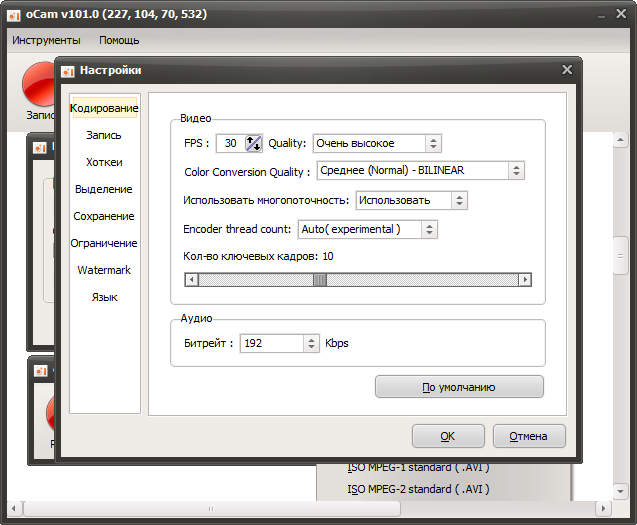
 Программа Bandicam способна записывать видео не только с основного, но и с любого другого подключенного к компьютеру монитора.
Программа Bandicam способна записывать видео не только с основного, но и с любого другого подключенного к компьютеру монитора. д. Любое оборудование, способное передавать видео непосредственно в компьютер, может использовано Bandicam как источник видеосигнала.
д. Любое оборудование, способное передавать видео непосредственно в компьютер, может использовано Bandicam как источник видеосигнала. Пробная версия ограничивает запись 10-ю минутами. Кроме того, в видео добавляется водяной знак — официальный адрес сайта Bandicam, а также не работают некоторые функции.
Пробная версия ограничивает запись 10-ю минутами. Кроме того, в видео добавляется водяной знак — официальный адрес сайта Bandicam, а также не работают некоторые функции.

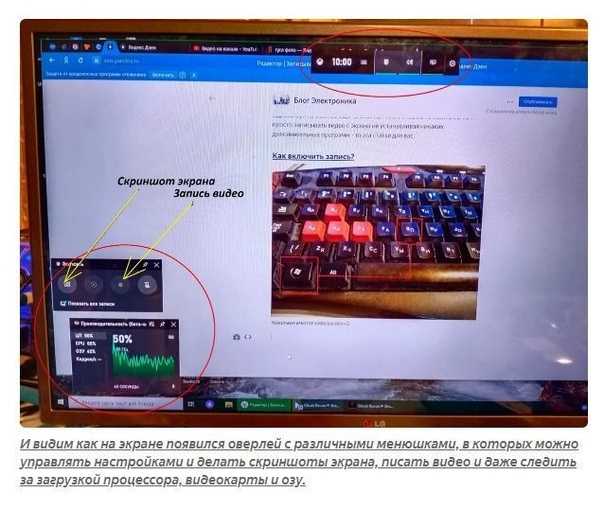
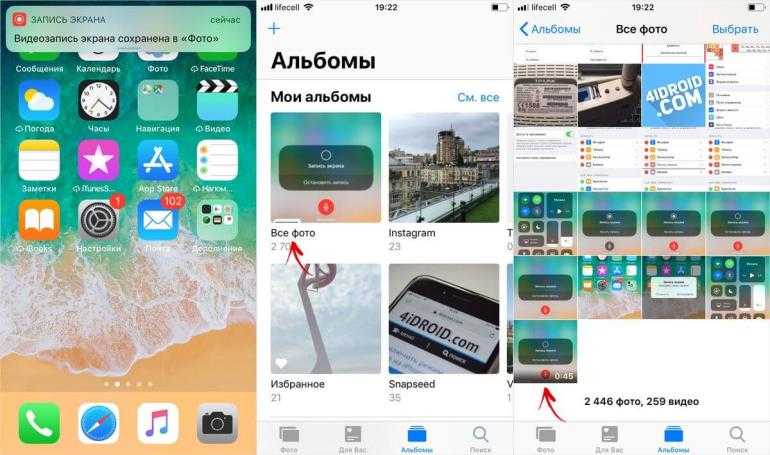 В этом режиме программа осуществляет запись напрямую с видеокарты. При этом на экран выводится текущий показатель FPS.
В этом режиме программа осуществляет запись напрямую с видеокарты. При этом на экран выводится текущий показатель FPS.

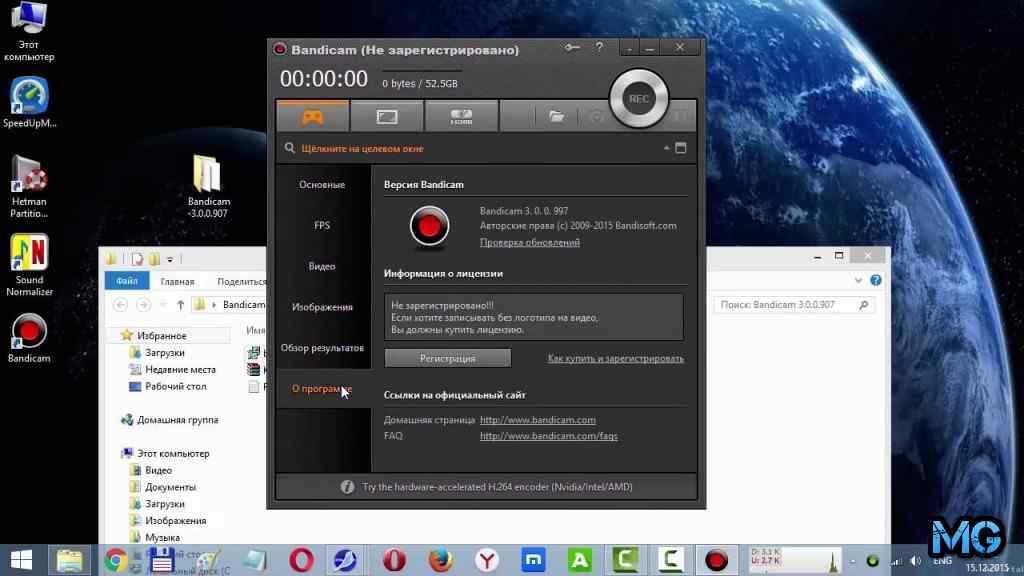 такие платформы, как YouTube и Riverside
такие платформы, как YouTube и Riverside Если вы спросите нас, это отличное решение старой проблемы.
Если вы спросите нас, это отличное решение старой проблемы.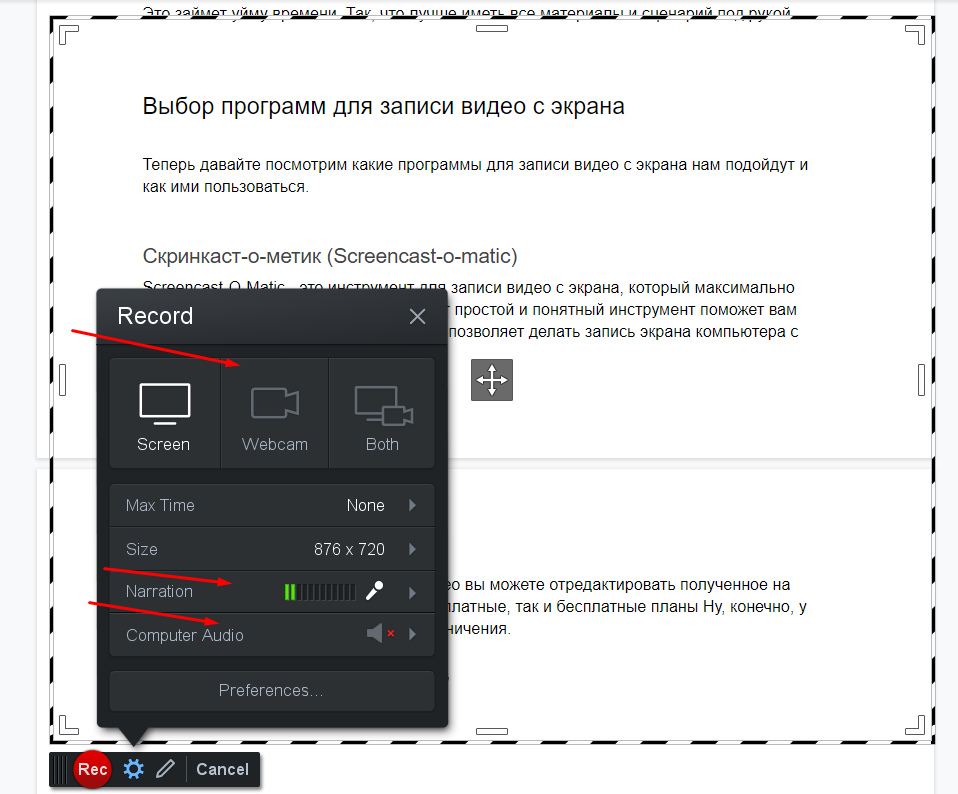
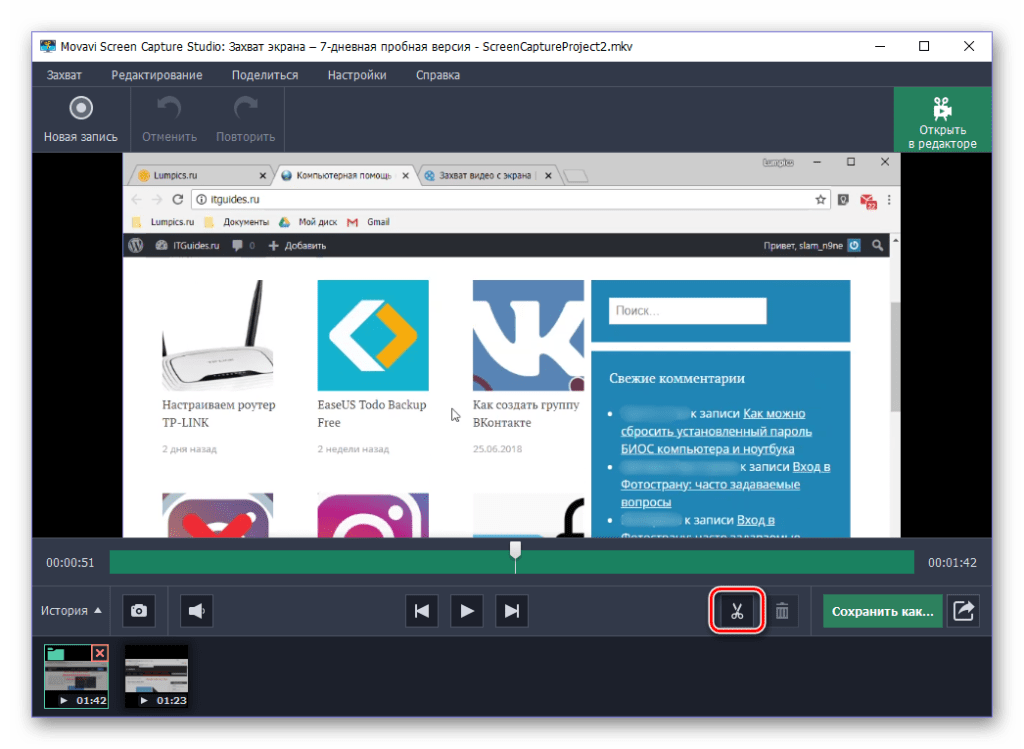



 Он имеет некоторые дополнительные функции, такие как запись голоса, камера для лица, синтез голоса и рисование экрана. В отличие от Riverside, он не оптимизирован для записи удаленных звонков, поэтому вы не сможете легко вести запись с международными участниками.
Он имеет некоторые дополнительные функции, такие как запись голоса, камера для лица, синтез голоса и рисование экрана. В отличие от Riverside, он не оптимизирован для записи удаленных звонков, поэтому вы не сможете легко вести запись с международными участниками. Дополнительные функции, которые поставляются с Bandicam, включают возможности записи в реальном времени и наложения веб-камеры.
Дополнительные функции, которые поставляются с Bandicam, включают возможности записи в реальном времени и наложения веб-камеры.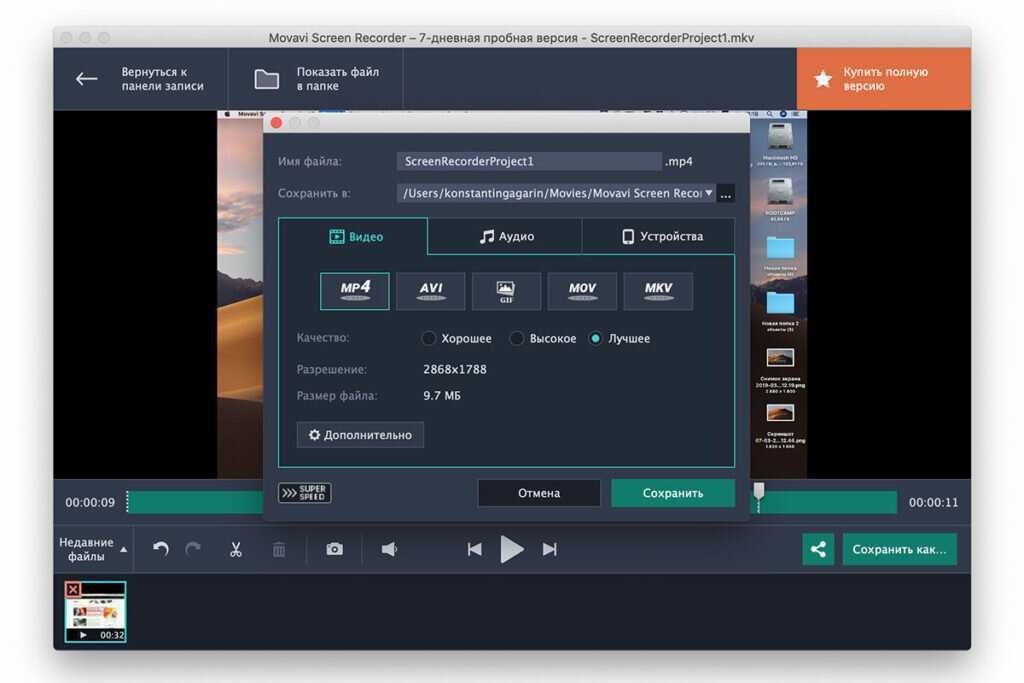 Этот рекордер продается как запись экрана, но вы также можете записывать видео. Программное обеспечение является базовым, но поставляется с некоторыми дополнительными инструментами и эффектами.
Этот рекордер продается как запись экрана, но вы также можете записывать видео. Программное обеспечение является базовым, но поставляется с некоторыми дополнительными инструментами и эффектами. Локальная запись означает, что каким бы слабым или прерывистым ни было ваше интернет-соединение или интернет-соединение вашего участника, ваша окончательная запись останется неизменной.
Локальная запись означает, что каким бы слабым или прерывистым ни было ваше интернет-соединение или интернет-соединение вашего участника, ваша окончательная запись останется неизменной. Транскрипции бесценны для того, чтобы сделать ваш контент более доступным и разнообразить его применение. Вы можете использовать транскрипцию, чтобы легко создавать подписи или субтитры, или вы можете перепрофилировать транскрипцию в сообщение в блоге и другие письменные текстовые форматы.
Транскрипции бесценны для того, чтобы сделать ваш контент более доступным и разнообразить его применение. Вы можете использовать транскрипцию, чтобы легко создавать подписи или субтитры, или вы можете перепрофилировать транскрипцию в сообщение в блоге и другие письменные текстовые форматы.
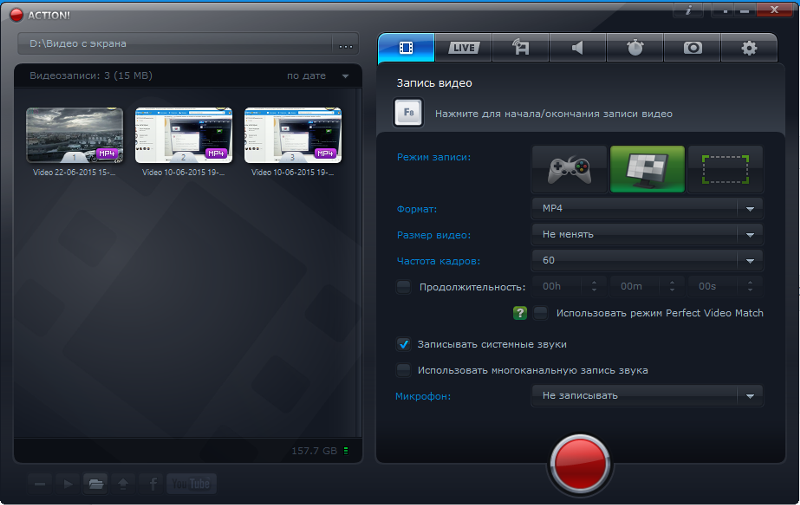
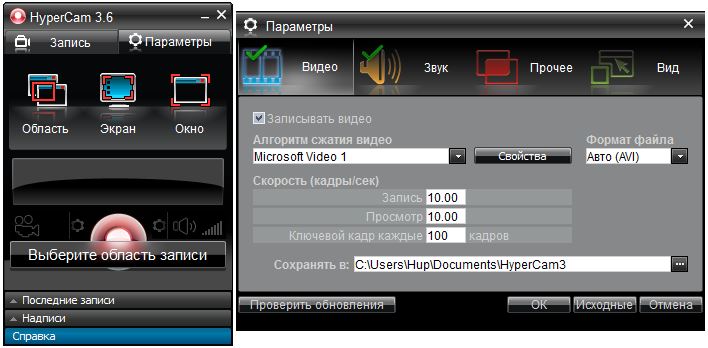 Это довольно простое приложение для записи, и вы можете попробовать другое программное обеспечение для записи видео на Mac, включая:
Это довольно простое приложение для записи, и вы можете попробовать другое программное обеспечение для записи видео на Mac, включая: Из нашего списка лучшими приложениями для записи видео на iPhone и Android являются Riverside или Zoom.
Из нашего списка лучшими приложениями для записи видео на iPhone и Android являются Riverside или Zoom.
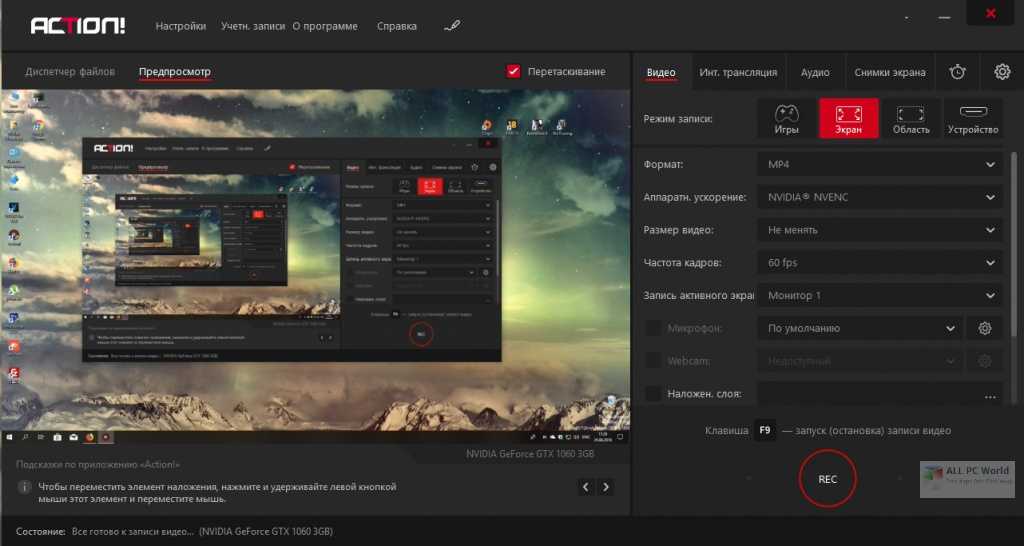 Здесь нет кривой обучения, поэтому вы можете сосредоточиться на том, что у вас получается лучше всего — записи и создании. Риверсайд позаботится обо всем остальном.
Здесь нет кривой обучения, поэтому вы можете сосредоточиться на том, что у вас получается лучше всего — записи и создании. Риверсайд позаботится обо всем остальном.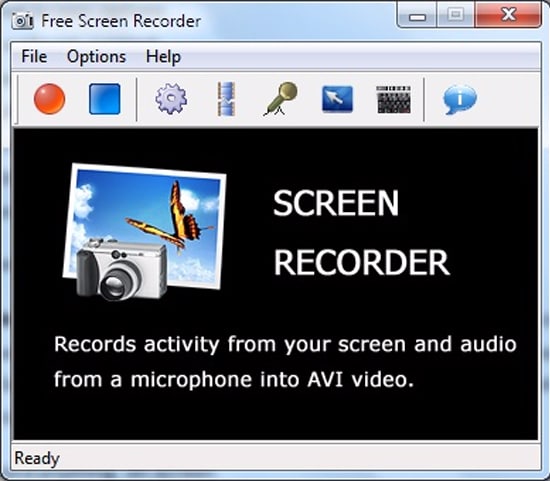 Все, что вам нужно сделать, это открыть браузер, создать учетную запись и начать запись. Мы не шутим, это действительно так просто. Хотите лучшее качество? Прочтите наше руководство о том, как записывать онлайн-видео в формате HD.
Все, что вам нужно сделать, это открыть браузер, создать учетную запись и начать запись. Мы не шутим, это действительно так просто. Хотите лучшее качество? Прочтите наше руководство о том, как записывать онлайн-видео в формате HD. Если вы записываетесь с гостями, вам понадобится программное обеспечение с возможностью удаленной записи. С другой стороны, вам могут понадобиться инструменты редактирования, если вы создаете контент для публикации в Интернете. Вы должны использовать аудио- и видеомагнитофон, который соответствует вашим потребностям.
Если вы записываетесь с гостями, вам понадобится программное обеспечение с возможностью удаленной записи. С другой стороны, вам могут понадобиться инструменты редактирования, если вы создаете контент для публикации в Интернете. Вы должны использовать аудио- и видеомагнитофон, который соответствует вашим потребностям.
 Бандикам
Бандикам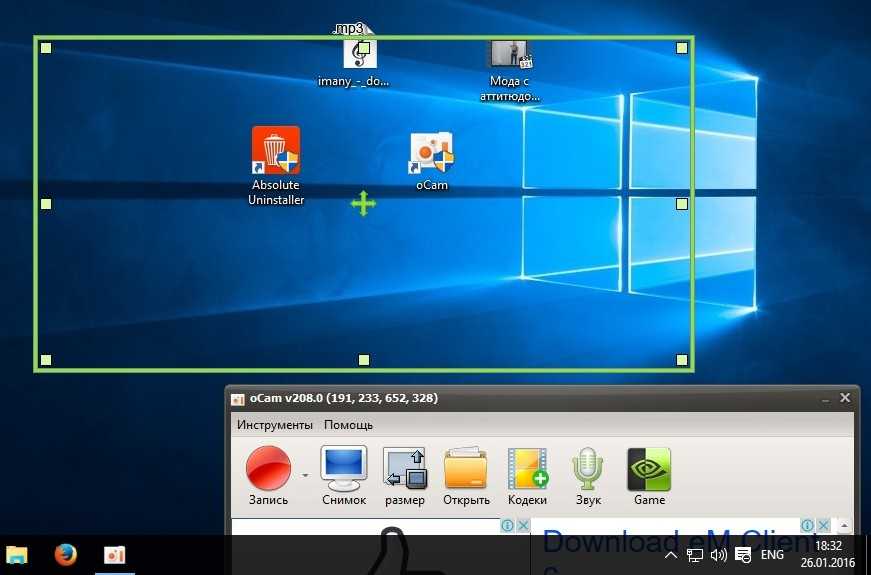
 Однако важно знать, что загрузка HD-файлов занимает много времени. Если вы хотите быстро загружать в Интернет видео стандартного качества, HD не является обязательным.
Однако важно знать, что загрузка HD-файлов занимает много времени. Если вы хотите быстро загружать в Интернет видео стандартного качества, HD не является обязательным.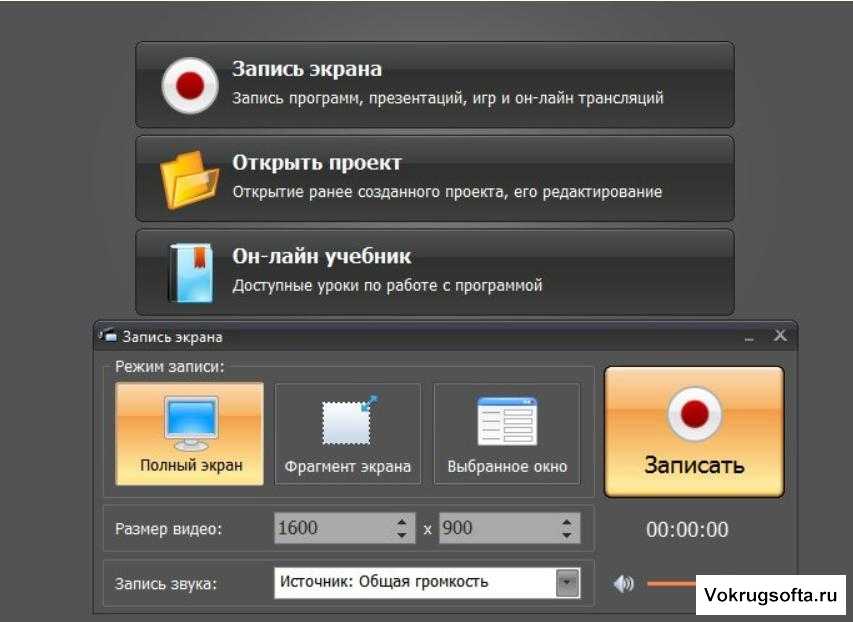

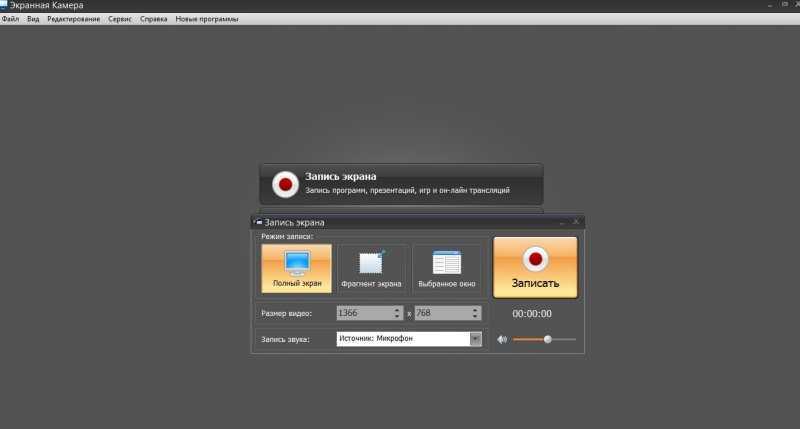

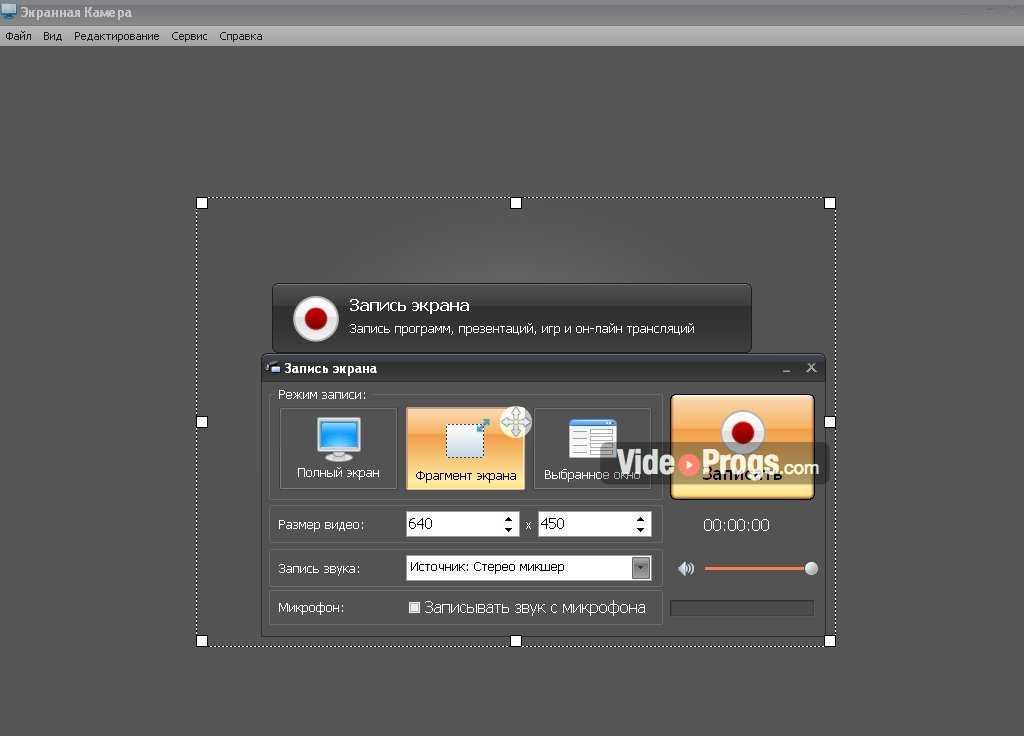
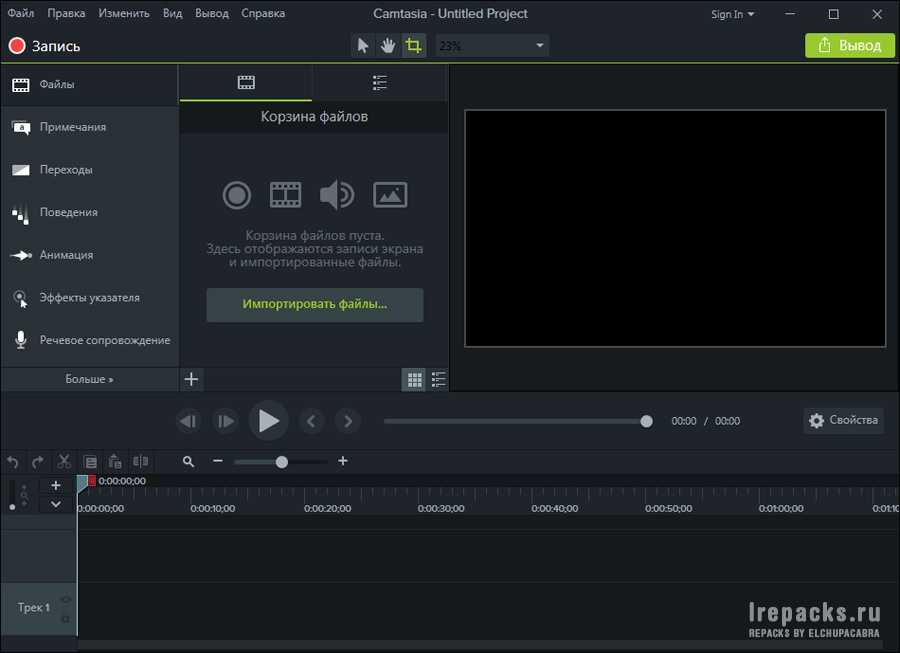
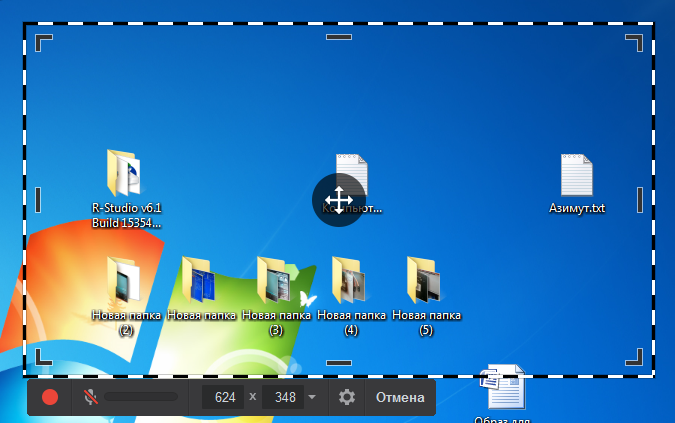 Screencastify
Screencastify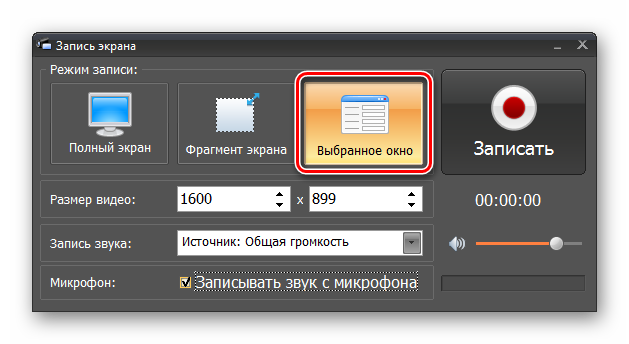 Бандикам
Бандикам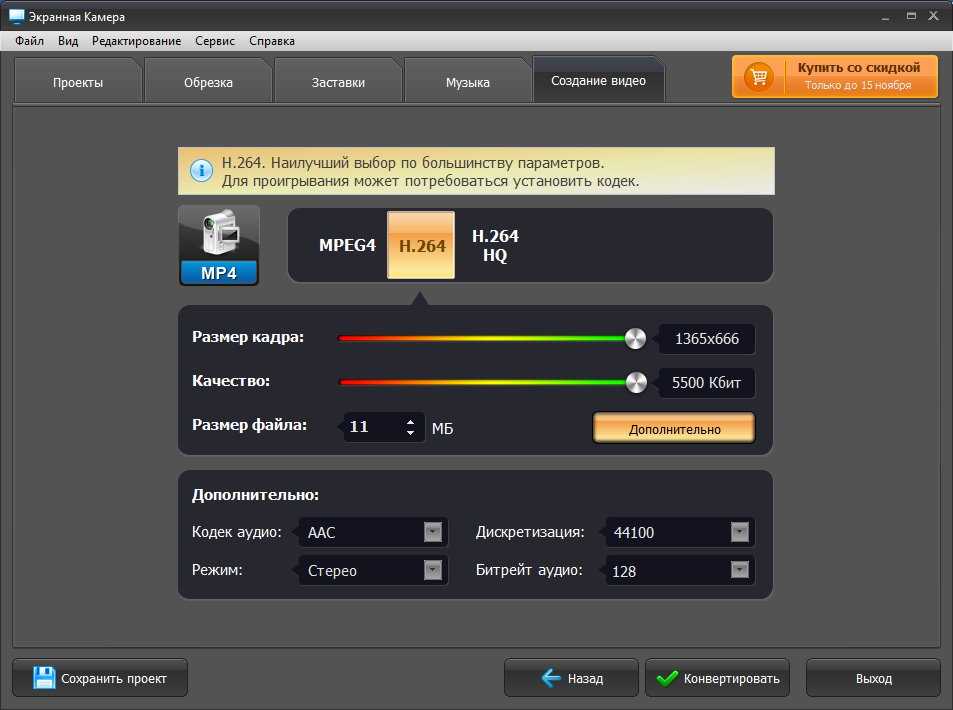 Filmora Scrn
Filmora Scrn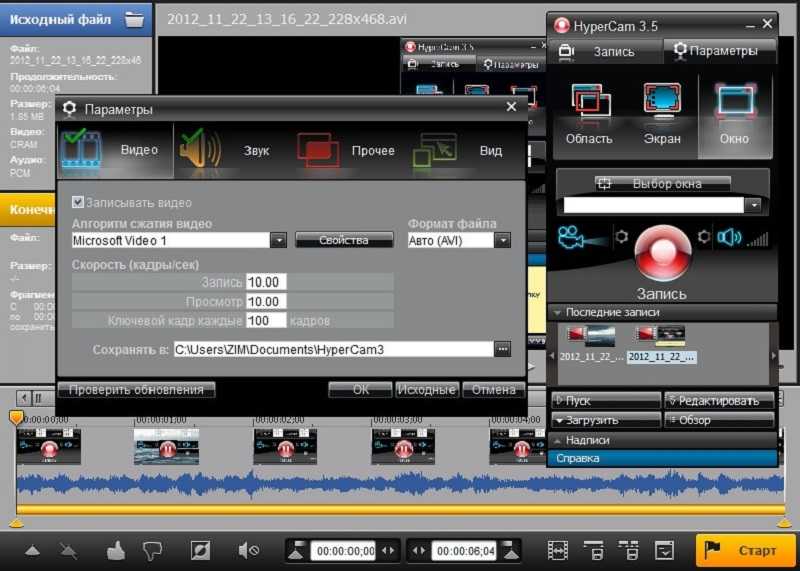 Камтазия
Камтазия